Только взялись за настройку новенького айфона или айпада? Здорово! Не хотим испортить вам удовольствие, но мы бы советовали уделить отдельное внимание настройкам приватности. Система отслеживает ваше местоположение, собирает о вас всевозможные данные, и все это может оказаться в руках людей, которым вы бы не хотели доверять подобного рода информацию. Советы из этого поста помогут вам распоряжаться информацией о себе самостоятельно.
Честно говоря, мы бы не советовали отключать сбор данных полностью — в этом случае вы не сможете воспользоваться большим количеством полезных функций вашего смартфона или планшета. Однако надо понимать, что каждая из этих функций не бесплатна — вы платите за нее своими данными. Нам кажется, что это справедливо, когда вы знаете, что именно вы отдаете взамен на всякие полезные «фичи» Apple iOS.
Настройка iOS — процесс, который вряд ли можно назвать простым и интуитивным. И вот наш первый совет: если не можете найти какую-то конкретную настройку в iOS, воспользуйтесь поиском. Поисковая строка расположена в самом верху раздела Настройки. Apple запрятала многие интересные настройки приватности глубоко в дебрях различных меню, и поиск — это простейший способ до них добраться.
Ну а теперь давайте зароемся поглубже в тонкости настройки приватности в iOS 9.
Настройки > Конфиденциальность > Службы геолокации
Службы геолокации Apple отслеживают ваши перемещения в пространстве. Apple использует эти данные в прогнозе погоды и строит на их основе маршруты в Apple Maps или Google Maps. Ваше местоположение службы геолокации определяют по данным от вышек сотовой связи, точек доступа Wi-Fi и спутников GPS. Кстати, эта функция активно подъедает заряд батареи.
Вы можете разрешить или запретить использовать данные о местоположении каждому приложению в отдельности. Просто решите, каким программам совершенно незачем знать о том, где вы находитесь, — и отключите им доступ.
Например, приложениям для прогнозов погоды или навигационным программам вроде «Яндекс.Навигатора» или Apple Maps эти данные просто необходимы для нормальной работы. Siri использует геопозиционирование, чтобы давать вам адекватные ответы, когда вы ищете, скажем, отели, кафе, кинотеатры или еще какие-нибудь заведения поблизости. Но, например, Facebook, Twitter и большинству других приложений эти данные совершенно ни к чему — они могут полноценно работать, не зная, где вы находитесь.
А вот и обещанный пост про настройки айфона для параноиков: http://t.co/wHCR9Dw3rz Шапочки из фольги в комплект не входят.
— Kaspersky Lab (@Kaspersky_ru) September 30, 2014
Кстати, стоит учесть, что можно выбрать режим доступа к геолокационным данным для каждого приложения: «Всегда», «Используя» или «Никогда».
- «Никогда»: приложение не имеет доступа к данным о вашем местоположении.
- «Используя»: приложение может получить доступ к этим данным, если оно открыто и отображается на экране.
- «Всегда»: приложение может получать доступ к вашему местоположению, даже если оно работает в фоновом режиме.
Настройки > Конфиденциальность > Контакты, Календари и Напоминания
К этим данным хотят получить доступ лишь некоторые приложения. Либо они делают резервные копии, либо в них предусмотрена возможность делиться контактами, либо же они должны быть способны эти контакты менять. Если вам кажется, что какому-то приложению не следует рыться в ваших контактах и планах — смело отключайте ему доступ.
Настройки > Конфиденциальность > Фотографии, Камера и Микрофон
Приложениям для голосовых и видеозвонков (вроде Skype, Viber, WhatsApp и так далее) нужен доступ к камере и микрофону, а заодно и к вашим фотографиям, поскольку их можно отправлять собеседникам. Здесь же вы наверняка найдете и все приложения для управления камерой (кроме встроенного — ему доступ дан по умолчанию) и записи голоса. А также программы для обмена файлами вроде Dropbox (ей нужен доступ к фотографиям для синхронизации с облаком) и Evernote (она позволяет добавлять картинки к заметкам). Ну и какое-то количество других программ.
Если вы не знаете, зачем приложению доступ к вашей камере, микрофону или фотографиям, попробуйте отключить его и посмотреть, что изменится и изменится ли вообще что-нибудь. Всегда можно вновь активировать доступ, если окажется, что без него приложение не может нормально работать.
Настройки > Конфиденциальность > Движение и фитнес
Доступ к встроенному фитнес-трекеру нужен различным приложениям для тренировок и поддержания здоровья. Фитнес-трекер записывает ваши движения, считает шаги, отдельно учитывая шаги вверх по лестнице, и так далее. Доступ к данным о вашей физической активности, понятное дело, тоже можно ограничить. Не очень-то любите фитнес? Выключайте доступ к этой информации вообще для всех приложений — ничего не потеряете.
Настройки > Конфиденциальность > HomeKit
Есть ли у вас система умного дома? Если да, то вы наверняка знаете, что делает HomeKit: он управляет подключенными к домашней сети устройствами — освещением, термостатом и так далее. В этой части настроек вы найдете список подобных устройств, подключенных к вашему гаджету.
Фишинг, «левый» WiFi, угон Apple ID и прочие опасности, грозящие владельцам iPhone: https://t.co/Ez9GmA3vuP pic.twitter.com/CAKkSvY7Qb
— Kaspersky Lab (@Kaspersky_ru) May 5, 2016
Настройки > Конфиденциальность > Реклама > Ограничить трекинг рекламы
Apple собирает данные о вас, в том числе информацию о вашем поле и национальности, сведения о книгах, которые вы читаете, и музыке, которую вы слушаете. Компанию интересуют ваше местоположение, тип устройства, даже ваше имя, адрес и возраст, ну и вообще все, что о вас можно узнать при помощи вашего гаджета.
Не надо впадать в панику — эти данные используются в обезличенном виде. Их группируют с аналогичными данными еще 5 тысяч человек, чтобы показывать всей группе одинаковые «релевантные рекламные объявления». Информацию может использовать как сама Apple, так и какие-то третьи стороны — но опять же без возможности взглянуть на чьи-то индивидуальные данные. Тем не менее мы не удивимся, если вам это все равно не нравится. Так что эту функцию можно выключить:
- Отправляйтесь в Настройки > Конфиденциальность > Службы геолокации > Системные службы.
- Отключите Геолокационные iAd.
- Теперь перейдите в Настройки > Конфиденциальность > Реклама.
- Включите Ограничить трекинг рекламы.
- Нажмите Сбросить идентификатор, чтобы удалить всю собранную до этого информацию, — в этом случае с точки зрения рекламного движка Apple вы будете выглядеть как новый пользователь.
Если вы хотите узнать подробности о том, какие же данные Apple собирает и как их использует, нажмите О рекламе и конфиденциальности под кнопкой сброса идентификатора.
В следующем посте на эту тему мы подробнее расскажем о том, какие секреты хранят Службы геолокации и как настроить их в соответствии с вашими сценариями использования гаджетов Apple и вашим уровнем паранойи.
Одним из главных приоритетов Apple всегда была конфиденциальность данных пользователей. Как говорилось в одной рекламной кампании купертиновцев, «что происходит на вашем iPhone, остается в вашем iPhone».
Актуальные модели iPhone и iPad с последними версиями ОС имеют множество параметров и опций, которые позволяют повысить конфиденциальность пользователей и предотвратить шпионские действия со стороны третьих лиц.
Сейчас разберемся, что и как нужно настроить в iOS или iPadOS для защиты своих личных данных.
📌 Спасибо re:Store за полезную информацию. 👌
1. Отключите определение точного местоположения для приложений
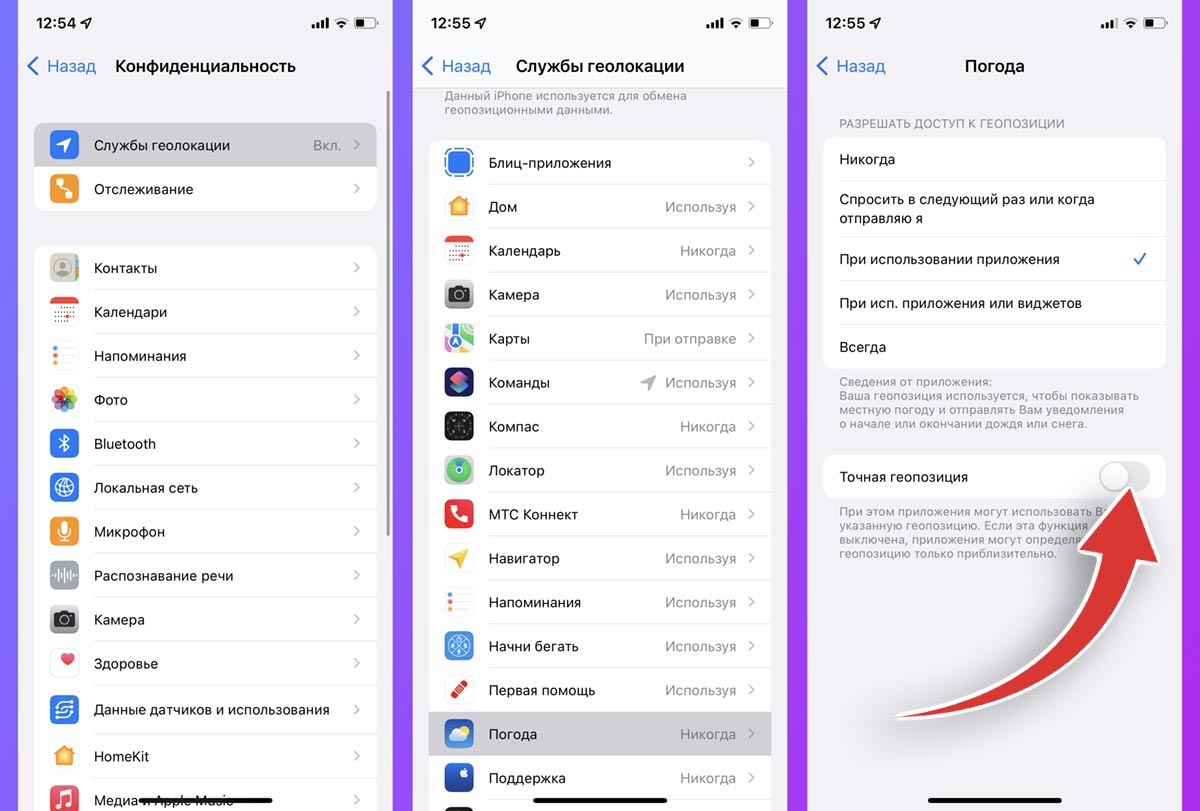
В iOS уже достаточно давно существует возможность скрывать свое точное местоположение для большинства установленных приложений. Так, например, погодному сервису, агрегатору скидок или приложению сетевого магазина достаточно знать ваш город проживания, чтобы предоставлять актуальную информацию и совсем необязательно отслеживать ваше точное местоположение до улицы, дома или квартиры.
Такие параметры можно задать для большинства программ на смартфоне кроме тех, где определение точного местоположения действительно необходимо, например, для служб доставки или такси.
Опция находится по пути: Настройки – Конфиденциальность – Службы геолокации. Здесь нужно просматривать параметры каждого приложения при необходимости отключать опцию Точная геопозиция.
2. Запретите работу с GPS для системных служб
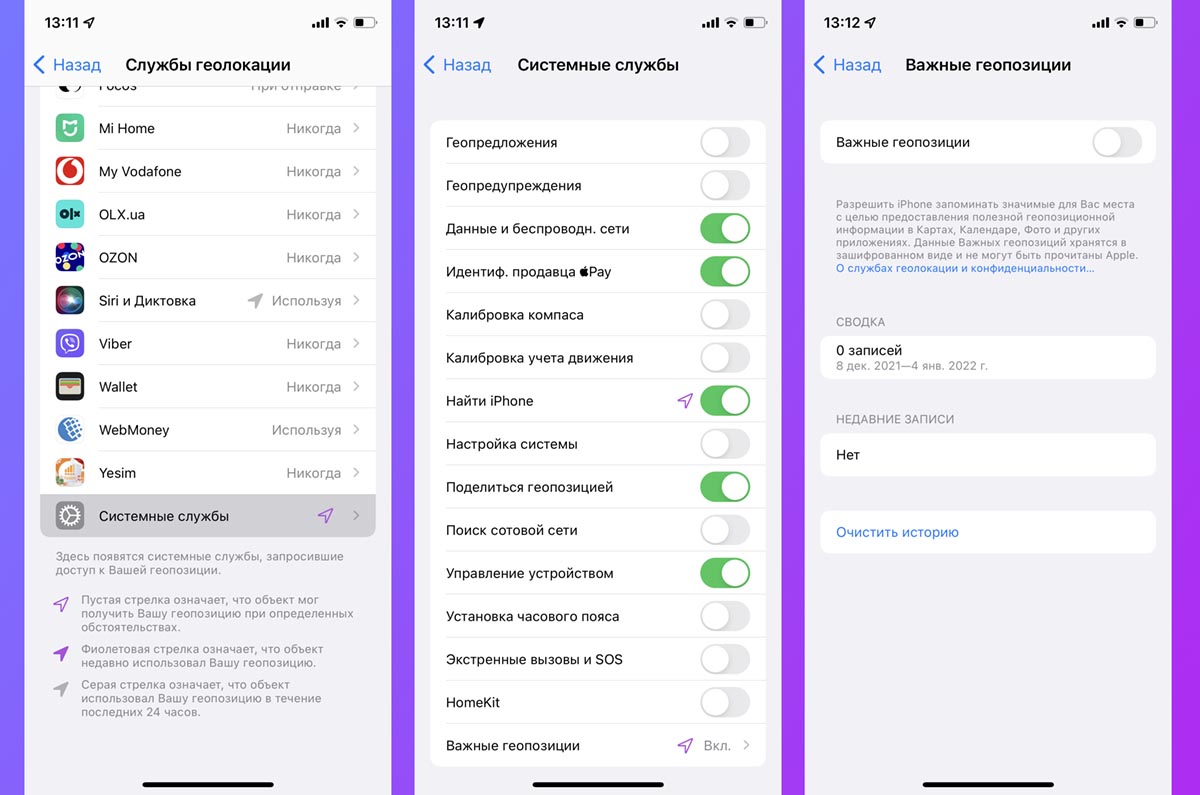
Некоторые системные службы iOS периодически запрашивают точное местоположение гаджета. Иногда это действительно необходимо для работы некоторых фишек, а иногда это банальный сбор статистики для улучшения сервисов Apple.
Подробно о назначении каждого переключателя системных служб iPhone можете прочитать тут.
Переходите по пути Настройки – Конфиденциальность – Службы геолокации – Системные службы и отключайте ненужные.
Не забывайте, что в этом же разделе находится опция отслеживания часто посещаемых пользователем мест, которую можно выключить.
3. Активируйте защиту конфиденциальности в почтовом клиенте
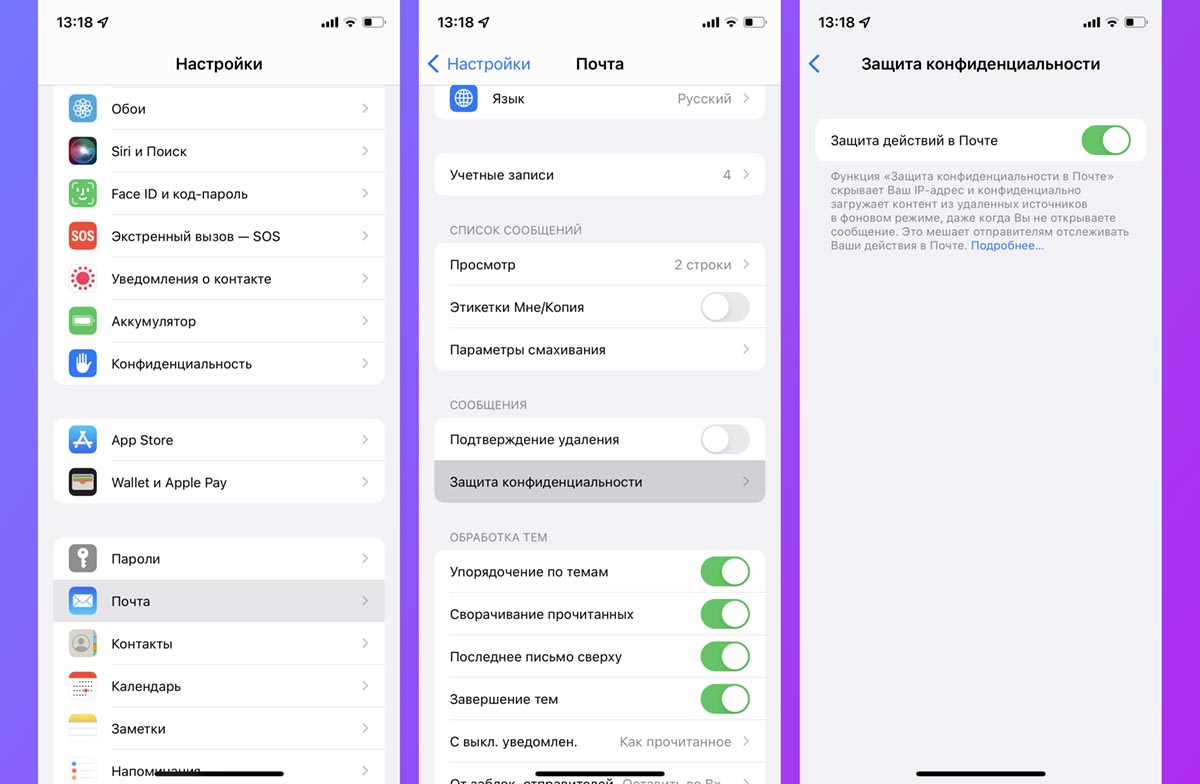
Одно из новшеств iOS 15 позволяет повысить конфиденциальность во время работы со стандартным почтовым клиентом на iPhone и iPad. Опция Защита конфиденциальности во время загрузки почты с сервера или скачивания находящегося в письме вложения скроет ваш IP-адрес и отправитель не сможет отследить данную активность.
После включения параметра злоумышленники не смогут определять ваше местоположение при помощи отправки писем на устройство.
Включается фишка по пути Настройки – Почта – Защита конфиденциальности.
Кроме этого можете дополнительно скрывать свой адрес электронной почты при переписке с подозрительными пользователями.
4. Отключите доступ к фотографиям на iPhone для игр и приложений
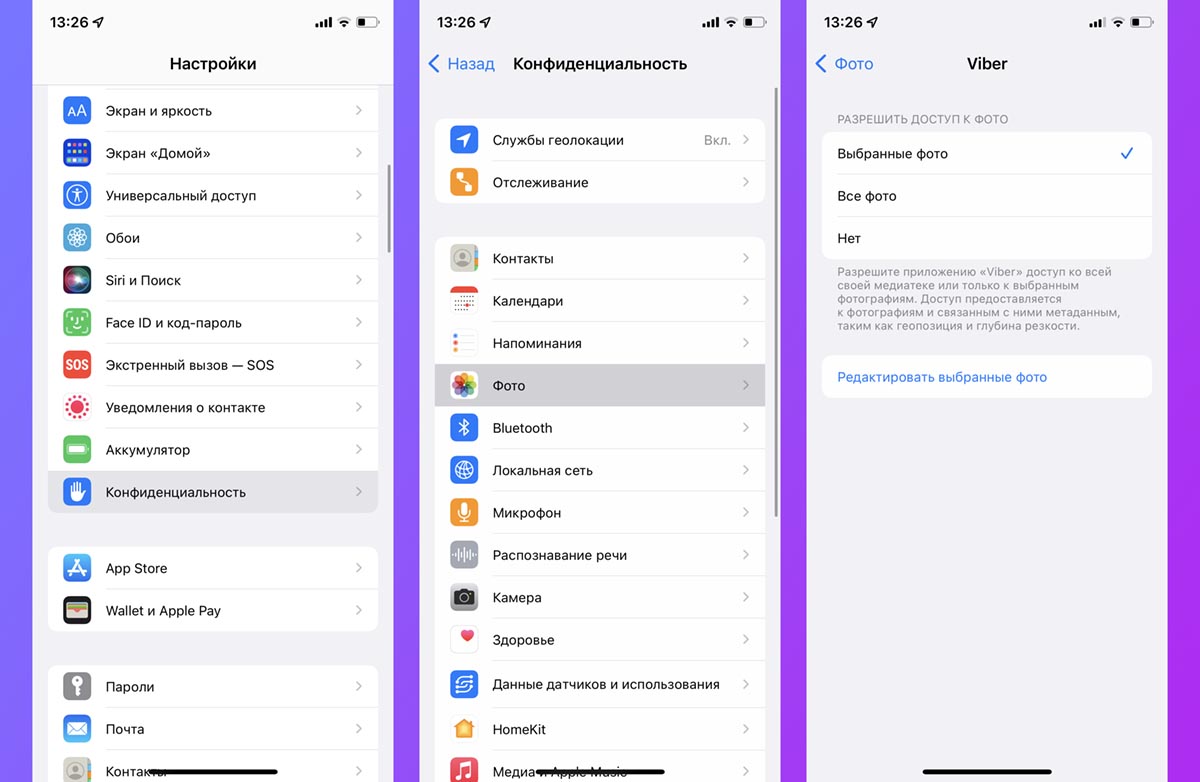
Недобросовестные разработчики приложений могут встраивать сложные алгоритмы сканирования фотографий в свои программы. Так после предоставления некоторым утилитам доступа к галерее они могут узнать о вас конфиденциальную информацию и передать ее для обработки третьим лицам.
Чтобы этого не произошло, можно ограничить доступ к фото для программ и игр. Если в приложении все-таки требуется выбрать картинку, например, для аватара, можно выдать разрешение только для нужного снимка, но не для всей галереи устройства.
Такой параметр задается по пути Настройки – Конфиденциальность – Фото. Сначала запретите доступ к галерее для большинства приложений, а затем выдайте некоторым программам доступ только к выбранным снимкам.
5. Не делитесь геопозицией через фото
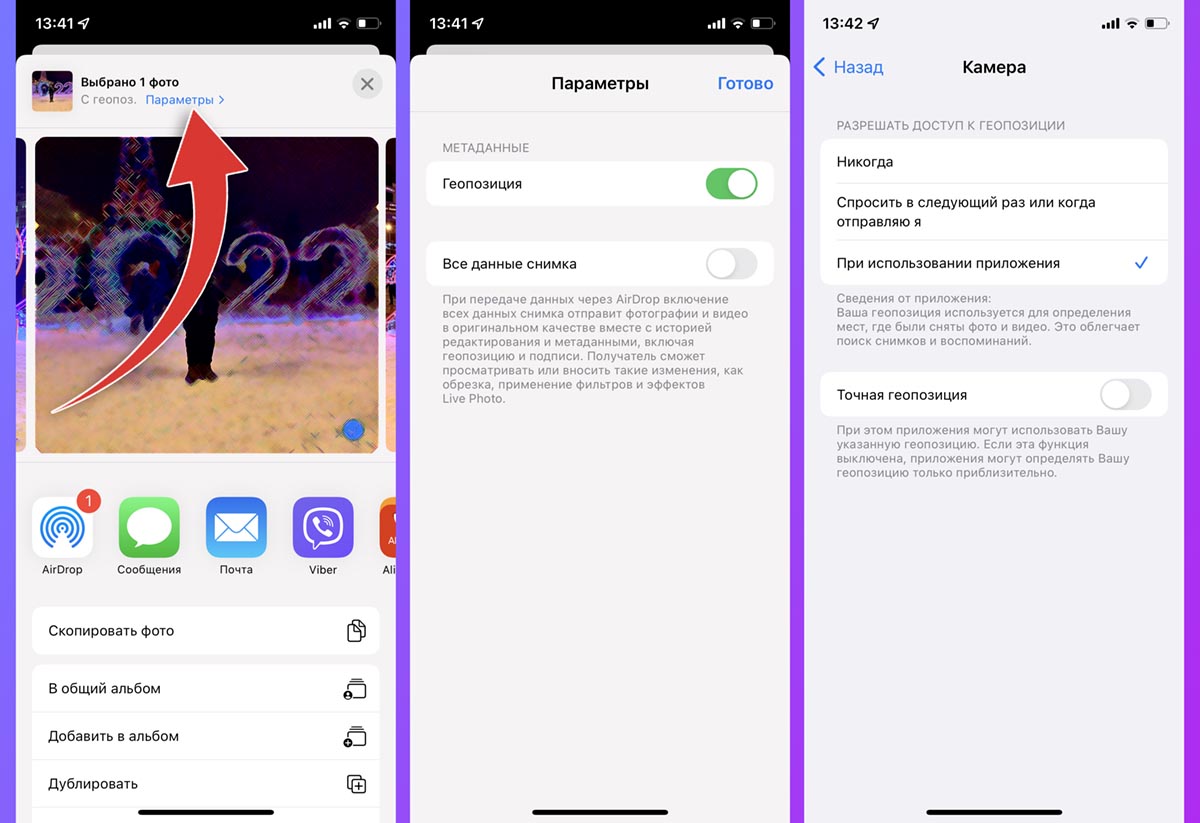
По умолчанию каждый снимок на iPhone содержит информацию о месте съемки. Эти данные могут передаваться вместе с фото, если вы пересылаете или расшариваете снимки в сети.
Чтобы данные о месте съемки не передавались перед отправкой фото нажмите кнопку Параметры и отключите тумблер Геопозиция.
Можно и вовсе отключить проставление геотегов. Для этого перейдите в Настройки – Конфиденциальность – Службы геолокации – Камера и запретите доступ к геопозиции для приложения.
6. Следите за использованием камеры и микрофона iPhone
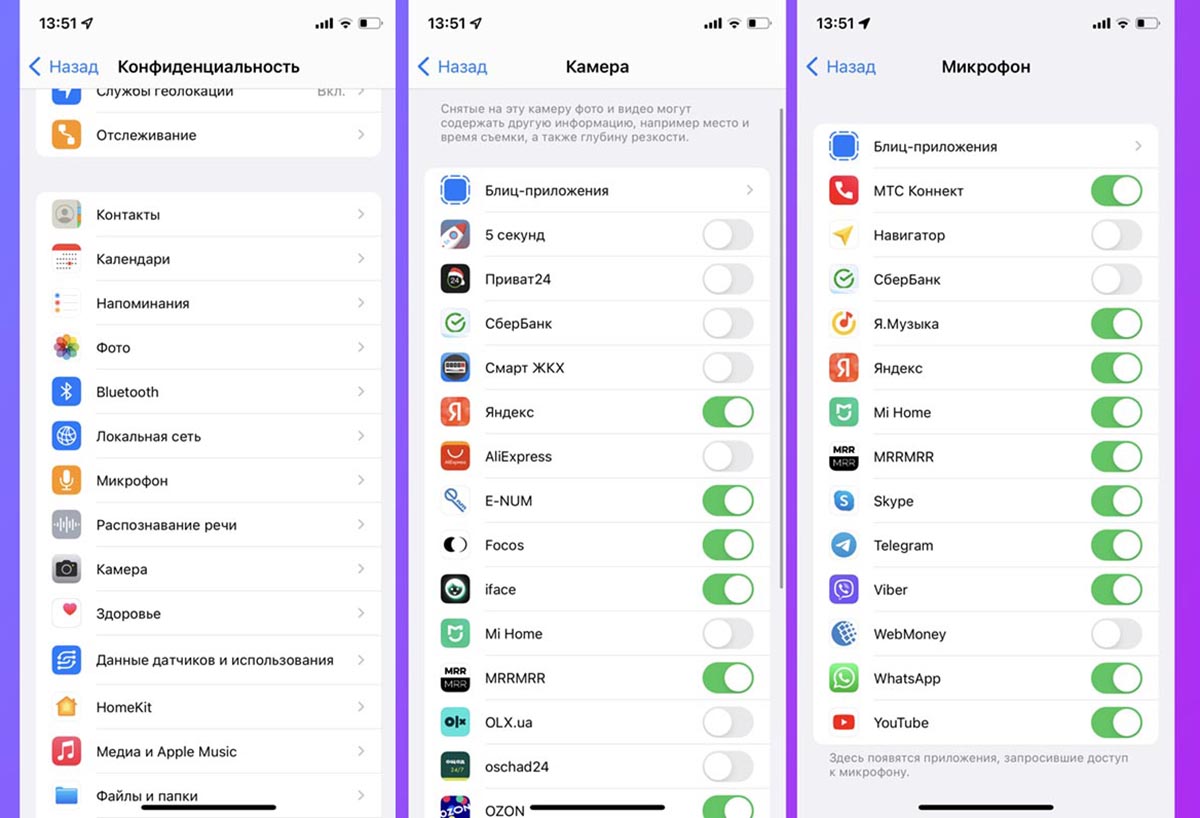
Некоторые приложения могут получать доступ к камере или микрофону смартфона и отправлять полученные данные разработчикам. В Купертино сделали всё, чтобы свести подобную слежку к минимуму.
На уровне системы добавлено два индикатора в статус-бар, которые сигнализируют о включенной камере (зеленый) и микрофоне (оранжевый). Если после появления индикатора открыть Пункт управления, увидите название приложения, недавно использовавшего один из модулей.
Можно заранее пройти по пути Настройки – Конфиденциальность и в разделах МикрофонКамера отключить доступ для большинства программ и игр.
7. Запретите приложениям отслеживать ваши действия
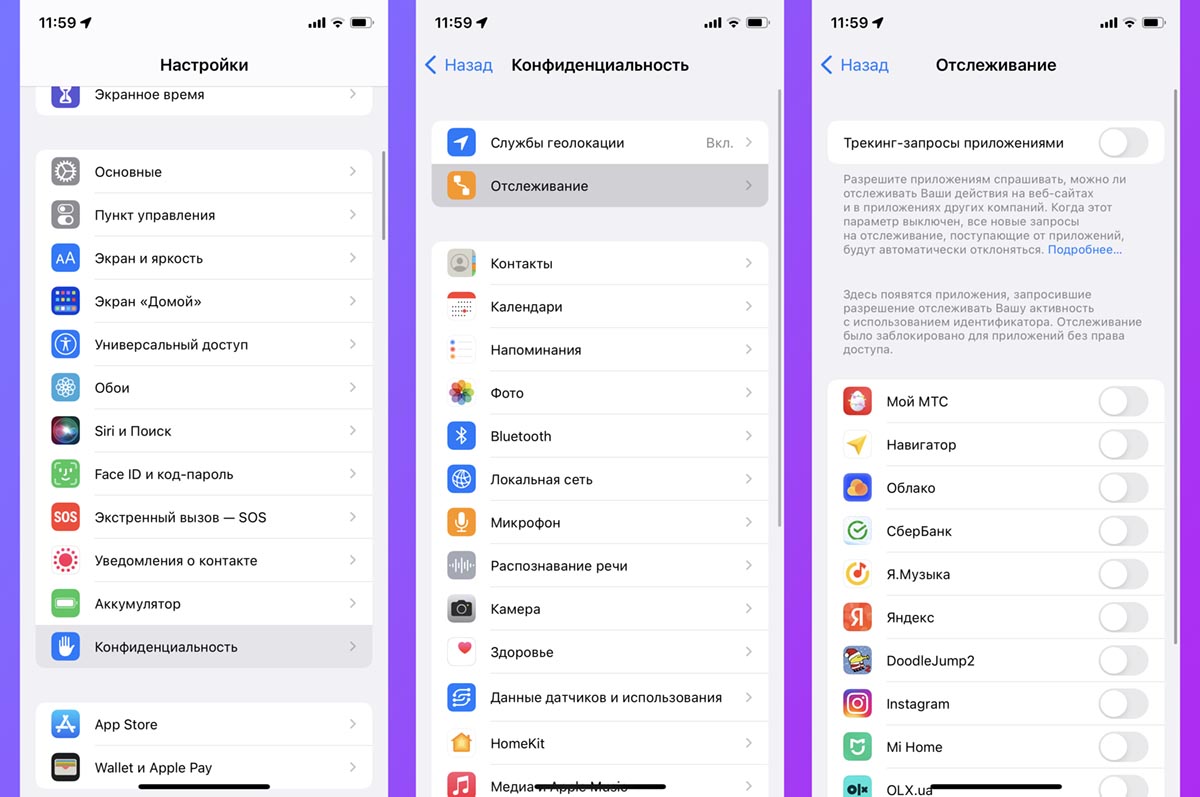
Устройство мобильной операционной системы Apple позволяет приложениям отслеживать определенные действия пользователей даже за пределами самих программ. Так сторонние разработчики могут получать данные о посещаемых пользователями сайтах в браузере, используемых утилитах и других действиях в iOS. Начиная с iOS 14 купертиновцы добавили специальный раздел настроек, который регулирует подобное отслеживание.
Достаточно перейти по пути Настройки – Конфиденциальность – Отслеживание и либо вовсе отключить трекинг для сторонних приложений главным переключателем, либо вручную запретить отслеживание для всех установленных программ и игр.
8. Изучите отчет о конфиденциальности
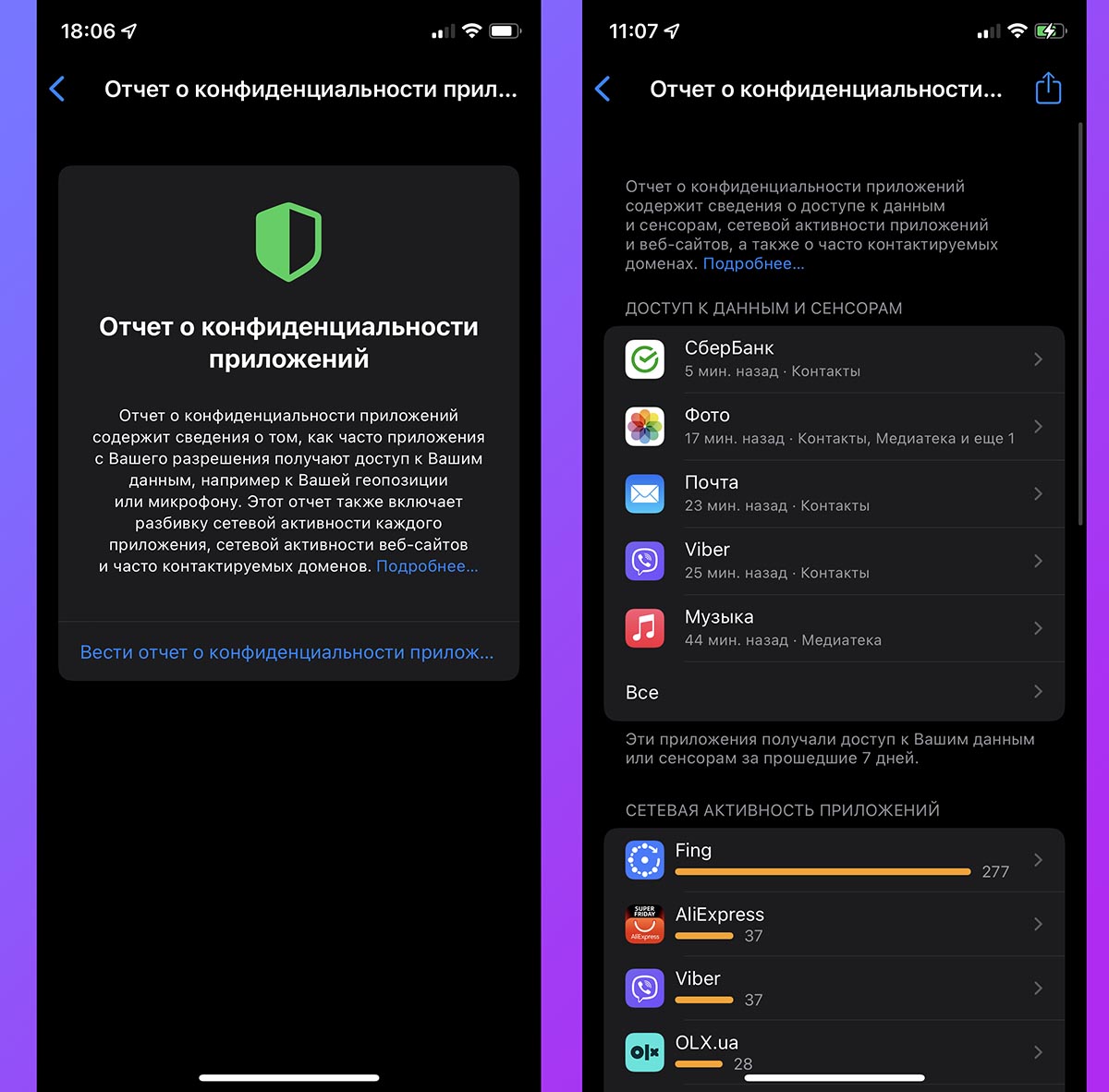
Одним из новшеств iOS 15.2 стал системный отчет о конфиденциальности.
iPhone может собирать и хранить статистику за последние 7 дней об активности установленных приложений, отслеживающих трекерах на посещаемых сайтах и отправляемых запросах к тем или иным доменам.
Подробнее о работе отчета о конфиденциальности можете прочитать в отдельной статье.
Напрямую запретить программам совершать определенные сетевые запросы или сервисам отправлять данные на указанные домены не получится, но вот сделать выводы и в дальнейшем отказаться от некоторых услуг вполне возможно.
Выполнив большинство из указанных выше действий вы сможете серьезно снизить риск попадания вашей конфиденциальной информации в чужие руки. Недобросовестные разработчики приложений и сервисов будут получать гораздо меньше информации о вас, не смогут определять ваше местоположение и отслеживать ряд действий со смартфоном.
Купертиновцы выдали мощный инструмент всем владельцам своей техники, осталось лишь грамотно им воспользоваться.




 (21 голосов, общий рейтинг: 4.81 из 5)
(21 голосов, общий рейтинг: 4.81 из 5)
🤓 Хочешь больше? Подпишись на наш Telegram.

iPhones.ru
Запрещаем определение местоположения, отключаем кросс-отслеживание и доступ к фотографиям на устройстве.
- iOS,
- iPhone,
- restore,
- Безопасность,
- инструкции,
- фишки
![]()
Артём Суровцев
@artyomsurovtsev
Люблю технологии и все, что с ними связано. Верю, что величайшие открытия человечества еще впереди!
Все уже привыкли к тому, что «Яндекс», Google и Apple следят за нами. Они уверяют, что делают это из лучших побуждений – чтобы предлагать нам более качественные рекламные продукты. Другое дело, когда ваши родные, парень или знакомый постоянно пытаются выследить ваши перемещения при помощи iPhone. Как они это делают, и как это запретить?
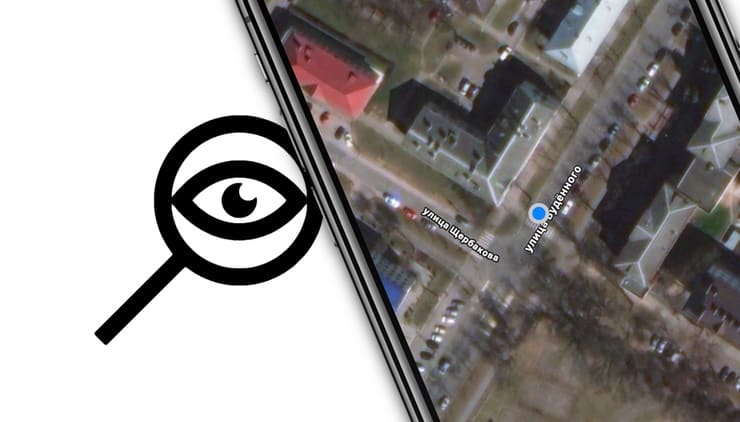
♥ ПО ТЕМЕ: Постучать по крышке Айфона – сделать скриншот: как привязать действия к касанию задней части корпуса iPhone.
Иногда вместе с подаренным iPhone сразу вручают и созданный (при вашем участии или без вашего участия) Apple ID. Как правило, девушки и дети на это редко обращают внимание. Так вот имейте ввиду, что лица, имеющие доступ к вашей учетной записи Apple ID могут в любое время подсматривать за вашим перемещением. Многим это не нравится.
Многие молодые люди, а также родители специально дарят своим девушкам (детям) iPhone, привязанный к своему (или специально созданному) Apple ID с целью слежки.
Естественно, эта возможность окажется очень полезной для контроля пожилых родителей или детей школьного возраста.
♥ ПО ТЕМЕ: Как научить iPhone автоматически включать Режим энергосбережения.
На сайте icloud.com
Все очень просто. На iPhone в приложении Настройки есть раздел Локатор, в котором имеется пункт Найти iPhone. Именно эта опция и позволяет лицам, имеющим доступ к вашему Apple ID, получать данные о местонахождении.


Кроме того, имеется и еще одно условие — на устройстве должна быть включена Геолокация (Настройки → Конфиденциальность → Службы геолокации).
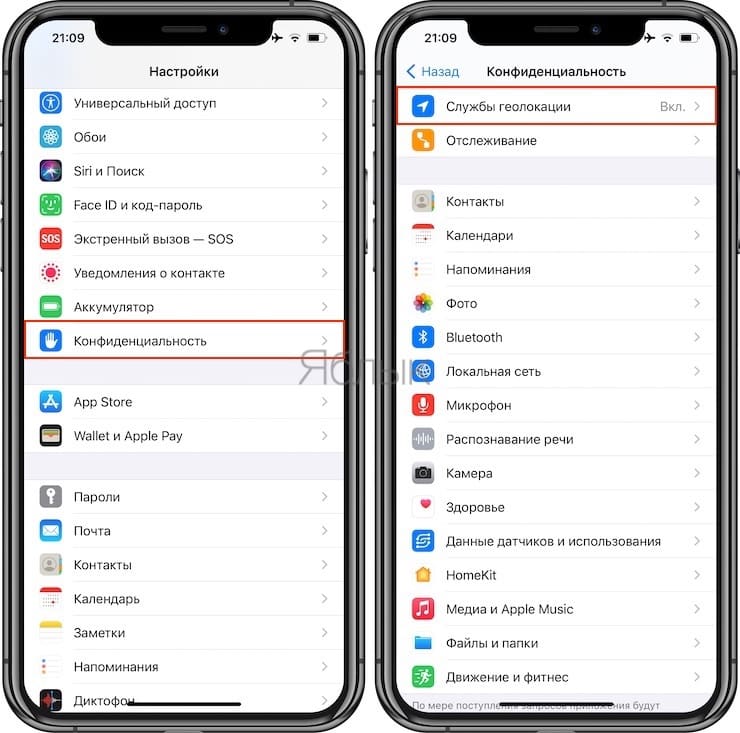
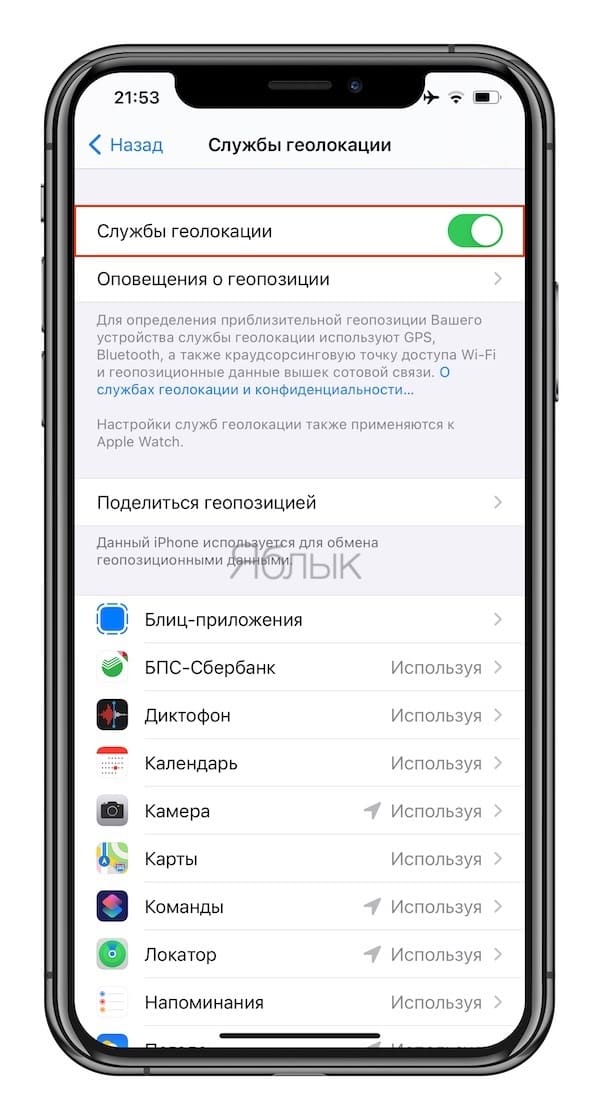
Если оба условия выполены, то посмотреть информацию о расположении пользователя не составит особого труда, для этого необходимо:
1. Зайти с любого компьютера, смартфона или планшета на сайт icloud.com.
2. Ввести Apple ID и пароль.

3. Нажать на приложение Найти iPhone.
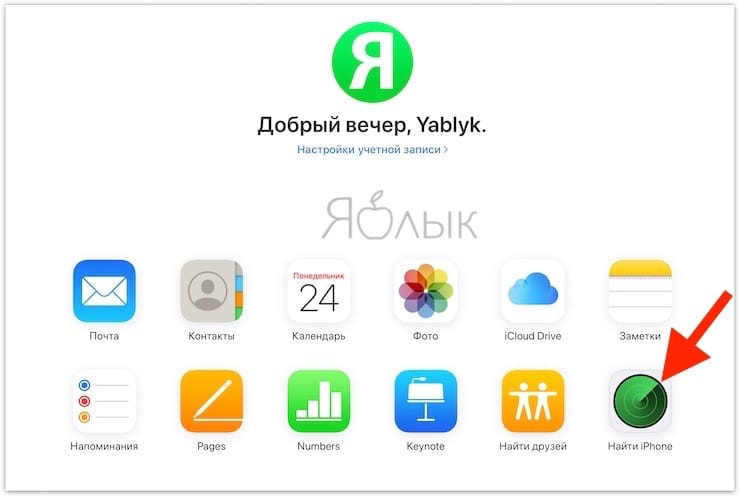
4. В правом нижнем углу выбрать вариант Гибрид, в случае, если в вашем регионе карты Apple еще не прорисованы детально.
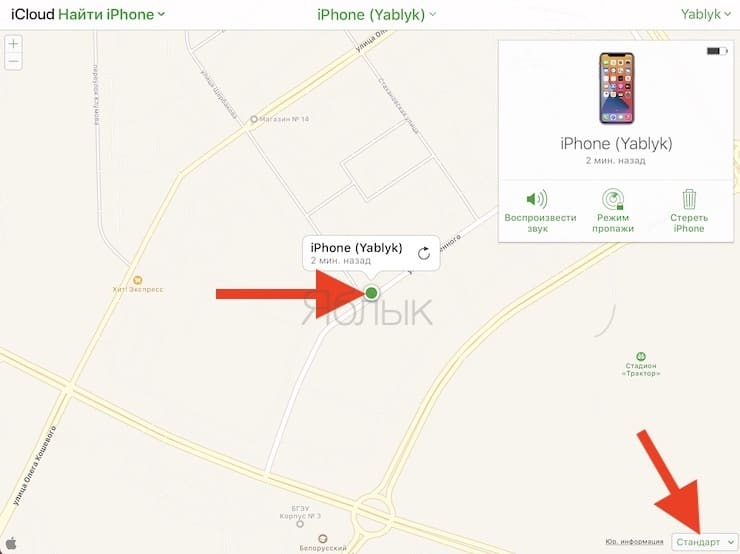
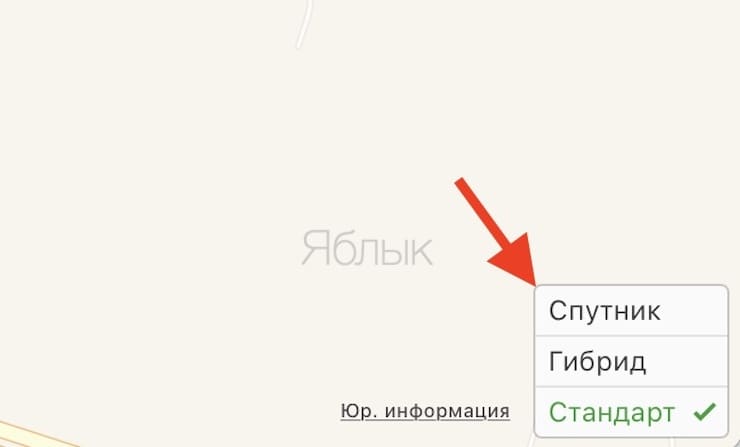
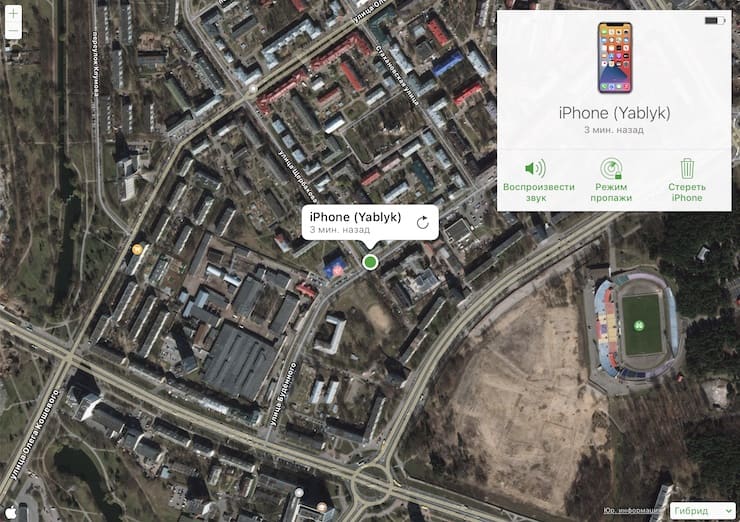
Все! Зеленый кружок на карте, это вы, точнее ваш iPhone.
Более того, человек, который подарил вам телефон со специально созданным для вас аккаунтом Apple ID, при желании легко может превратить iPhone в «кирпич» (он может удаленно стереть все данные со смартфона и заблокировать его).
Для этого достаточно нажать «Зеленый кружок», затем на «i» и в появившемся окне выбрать вариант Стереть iPhone.
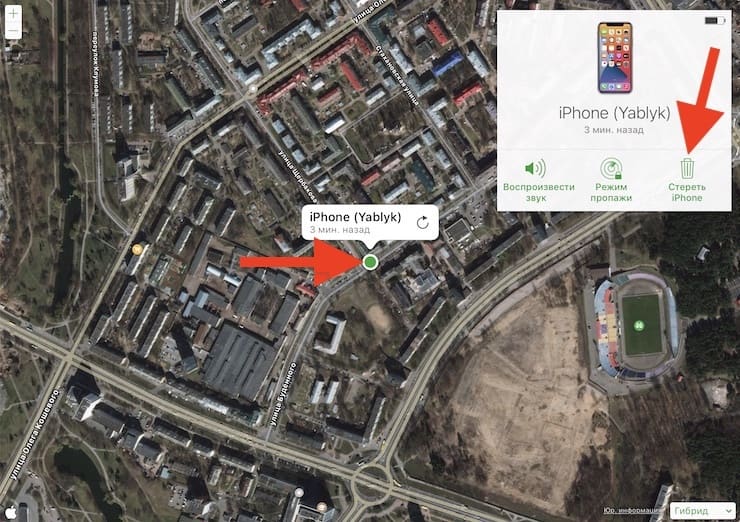
Такой смартфон сможет восстановить только сам злоумышленник. Вот реальный пример такой истории.
В приложении Локатор
Также, наблюдать за вами позволяет приложение Локатор, которое может быть настроено на iPhone за считанные минуты, например, когда вы оставили телефон знакомому и вышли. Работу приложения Локатор мы подробно описали в этой статье.
Как запретить следить за мной при помощи iPhone
1. Самое главное — у вас должен быть собственный Apple ID (инструкция по созданию), данные которого не знает никто кроме вас. Это идеальный вариант.
2. Можно изменить пароль от существующего Apple ID, но при этом вы должны быть уверены, что ваш друг или родители не смогут восстановить его снова. Сбросить (восстановить) пароль от Apple ID можно при помощи контрольных вопросов (они задаются при регистрации Apple ID, но могут быть изменены в любое время), при помощи e-mail или обращения в техподдержку Apple.
3. Отключение функции Геолокации (Настройки → Конфиденциальность → Службы геолокации) и службы Найти iPhone (Настройки → Ваше имя → Локатор) также сделает слежку через сайт icloud.com невозможной. Однако стоит учитывать, что в случае отключения служб геолокации вы не сможете, например, пользоваться навигацией или отследить месторасположение смартфона при утере.
4. Если ваш Apple ID был добавлен в Семейный доступ (например, тем человеком, который подарил вам iPhone), проверьте, делитесь ли вы с ним геопозицией. Если да, то при желании, это можно запретить по пути Настройки → Apple ID (Ваше имя) → Локатор → Семья или Друзья (см. скриншоты ниже).

Для этого в списке пользователей выберите того, с кем вы делитесь геопозицией и отключите опцию.
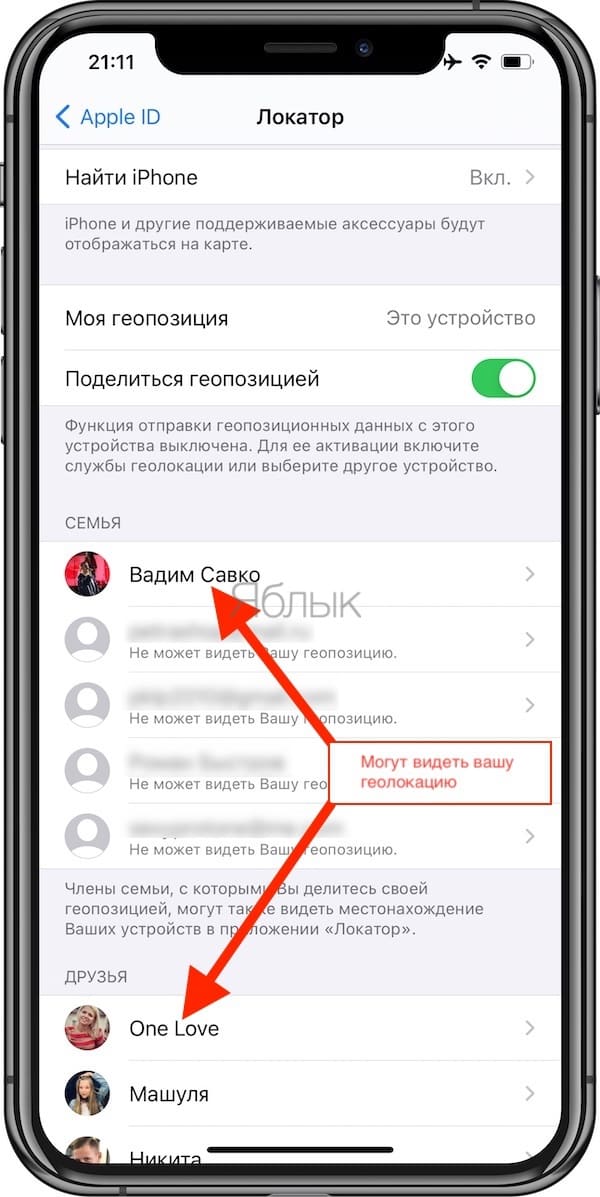
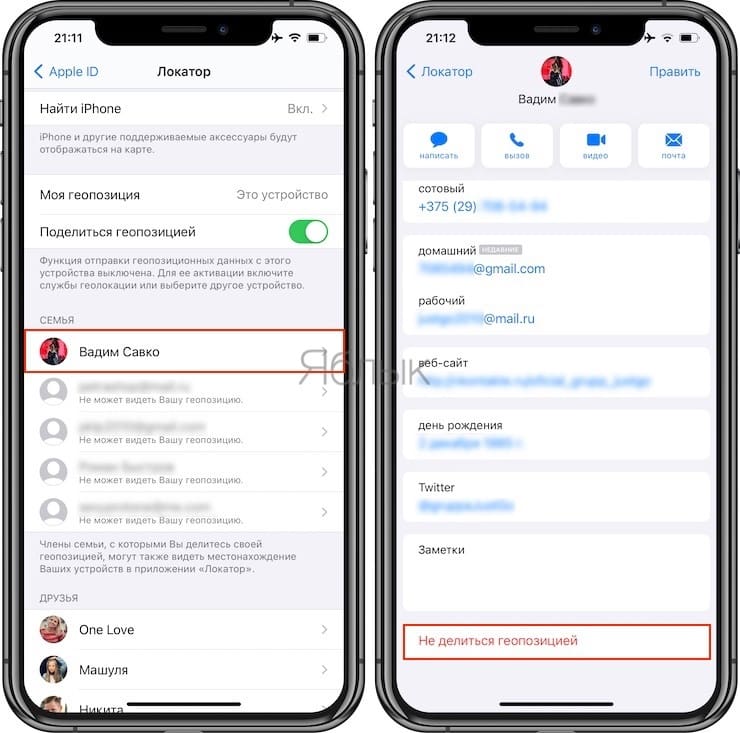
Главные правила безопасного владения устройствами Apple
- На iPhone, iPad или компьютере Mac должен быть осуществлен вход в учетную запись только при помощи вашего Apple ID. НИКОГДА не вводите на устройство чужой Apple ID.
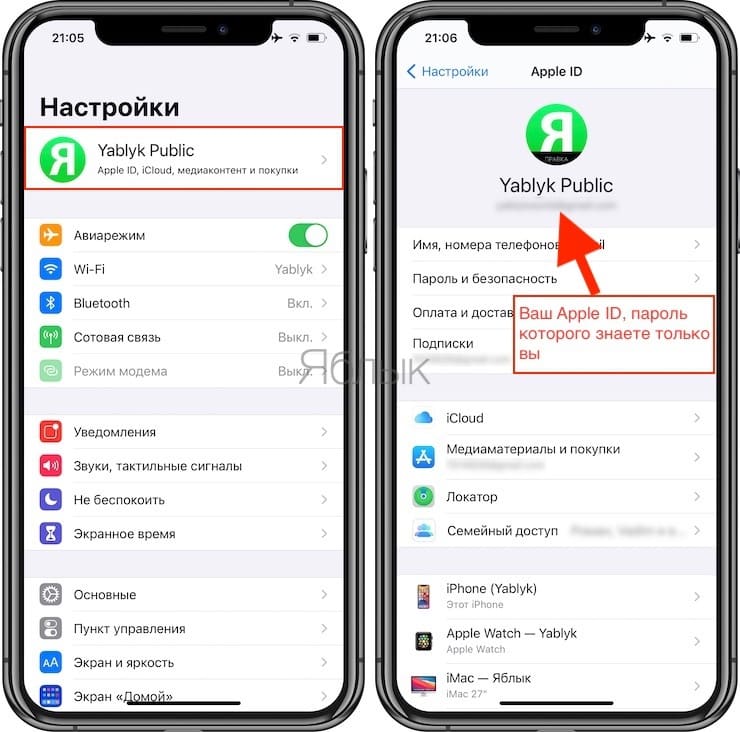
- Никогда не просите кого-либо создать вам Apple ID. Сделайте это самостоятельно, воспользовавшись этой подробной инструкцией.
- Никогда и ни при каких обстоятельствах не передавайте данные Apple ID посторонним людям (а иногда и близким, если вы не уверены в них).
- Пароль Apple ID не должен быть слишком простым.
- Проверьте настройки Семейного доступа и добавленных Друзей (какими данными вы делитесь).
- Вы должны помнить наизусть логин, пароль и контрольные вопросы к Apple ID.
- Вы должны иметь беспрепятственный доступ к элекронному ящику (e-mail), к которому привязан ваш Apple ID. Доступ к e-mail должен быть защищен двухфакторной авторизацией при помощи ТОЛЬКО вашего номера телефона (который оформлен на вас).
Смотрите также:
- 10 распространенных ошибок при использовании iPhone и iPad.
- Почему батарею iPhone и iPad нельзя разряжать «в ноль» и как правильно заряжать iOS-устройства.
- Как покупать игры и приложения в App Store со счета мобильного телефона.

Приветствую! Всем, кто думает что за ним постоянно следят, посвящается. Наверное, те люди, которые постоянно мыслят в эту сторону, не так уж и далеки от истины. Ведь даже iPhone, и тот, собирает информацию о Вас и отправляет ее непонятно куда. Точнее, понятно куда — на специальные серверы, где она обрабатывается и может быть использована против Вас! Страшно? На самом деле, практически без разницы.
Но если вы очень сильно заботитесь о своей конфиденциальности, то вам явно пригодятся советы из этой статьи.
А учитывая тот факт, что не только компания Apple может следить и собирать информацию, но еще и посторонний человек с помощью специальных программ имеет возможность сканировать ваш личный iPhone — эту заметку стоит прочитать абсолютно всем.
Потратьте 5-10 минут своего драгоценного времени (лишним, как говорится, не будет).
Итак, о слежке при помощи iPhone можно говорить в двух случаях:
- Непосредственно компания Apple отслеживает ваши перемещения, собирает прочую информацию — все это достаточно безобидно, ведь нам обещают никому не передавать эти данные.
- Другой человек следит за вами используя ваш iPhone (установленные на него программы, данные Apple ID) — это уже страшнее, ведь в его распоряжении может оказаться вся информация с вашего устройства (фото, переписка, контакты, видео и т.д.)
Но от всего этого можно защититься. Сейчас все расскажу, поехали же!
iOS следит за нами — с помощью чего и как защититься?
В операционную систему iPhone интегрировано множество различных служб, которые могут собирать информацию о Вас. Сделано это, на мой взгляд, не ради какого-то вселенского заговора, а для удобства пользователя. iPhone подскажет ближайшие здания и заведения, сколько ехать до работы и обратно, когда лучше выезжать и прочие полезные штуки — все это на основе той информации, которую он постоянно собирает и анализирует.
А самое интересное, что со всем этим вы обязательно соглашаетесь при первом включении и активации:
Лицензионное соглашение никто не отменял!
Там все прописано достаточно подробно, но… кто же его читает? Однако всю эту «слежку» можно отключить — вот как минимизировать количество информации, отправляемой в Apple с вашего iPhone.
Трекинг рекламы
Благодаря этому пункту Apple собирает многие данные, которые позволяют показывать вам более релевантные рекламные объявления.
Это могут быть ваши интересы, возраст, чем вы интересуетесь при помощи вашего гаджета.
Все это передается в обезличенном виде, без привязки к конкретному пользователю.
Отключать или нет — решайте сами, но сделать это можно:
- Перейдя в «Настройки — Конфиденциальность» (для iOS 12 и «младше») или «Настройки — Конфиденциальность — Отслеживание» (для iOS 13 и «старше»).
- Прокручиваем в самый низ, пункт «Реклама — Отключить трекинг рекламы».
- Здесь же есть возможность «Сбросить идентификатор». Это действие удалит ранее собранные данные.

Данные диагностики
Ваш iPhone ежедневно автоматически собирает, а также отправляет данные диагностики и использования для того, чтобы компания Apple могла совершенствовать свою продукцию и услуги.
Данный пункт можно смело отключать, ведь помимо слежки, он еще может неплохо так есть трафик. Где это сделать:
- Открываем «Настройки — Конфиденциальность».
- В разделе «Диагностика и использование» (для iOS 12 и «младше») или «Аналитика и улучшения» (для iOS 13 и «старше») выбираем «Не отправлять».
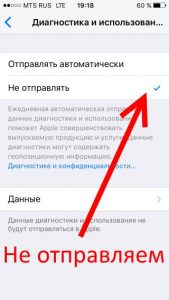
iPhone всегда знает где вы — местоположение
Геолокация, или данные о вашем местонахождении, одни из самых важных в обеспечении конфиденциальности пользователя. Собирать их, при помощи iPhone, могут:
- Компания Apple для своих собственных нужд — улучшение карт, подсказки маршрутов и прочие.
- Программы от сторонних разработчиков.
Под контролем лучше всего держать и то и другое. Для того, чтобы проконтролировать доступ программ к GPS:
- Переходим в «Настройки — Конфиденциальность — Службы геолокации».
- Видим список всех программ, которые установлены на iPhone, а также те из них, которые используют ваши координаты.
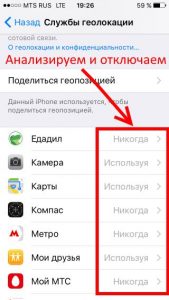
- Что-то не нравится и вызывает подозрения? Отключаем.
Если промотать список программ вниз, то видим надпись «Системные службы». Здесь уже перечислены все сервисы непосредственно самой компании Apple, которым необходим доступ к координатам.
Обратите внимание, что если отключить абсолютно все, то возможны проблемы с различными функциями iPhone.
Делайте это с умом.
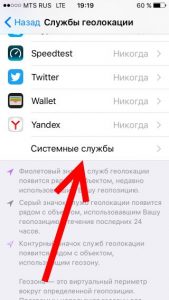
Камера, микрофон и прочие данные (контакты, календари и т.д.)
Боитесь прослушки или того, что вас скомпрометирует камера собственного iPhone? Или кто-то украдет контакты и заметки? Тогда просто необходимо обратить внимание на то, какими программами используются эти средства записи, наблюдения, какие приложения имеют доступ к фото, контактам и т.д. Проконтролировать процесс можно:
- Открыв «Настройки — Конфиденциальность».
- Последовательно просматриваем все пункты, которые здесь указаны и разбираемся в том, какие программы имеют доступ и собирают фото, контакты, данные календарей, напоминания.
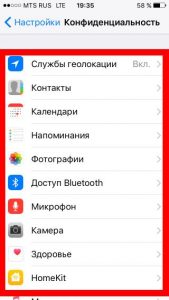
Какая-то из программ слишком любопытная? Ограничьте ей доступ к вашим данным!
Понятное дело, что практически все перечисленное выше — это достаточно условно, ведь как я и говорил, Apple уверяет что не передает всю собранную информацию третьим лицам. А значит, бояться нечего.
Куда страшнее, когда о вас собирает информацию какой-то другой человек.
Слежка при помощи iPhone — как защититься?
Если вы уверены, что за вами следят при помощи вашего же iPhone, то не стоит считать это паранойей. Ведь все возможно, используя:
- Различные программы.
- Джейлбрейк и установку твиков.
- Данные вашей учетной записи — Apple ID и пароль.
Не так уж и мало, правда? Поэтому вот список действий, которые помогут убрать слежку, уберегут данные от кражи и остановят наблюдение за вами:
- Поменяйте пароль от вашей учетной записи Apple ID и той почты, которая к нему привязана. Обязательно начните с почты, а уже потом переходите к учетке. Зачем это нужно? Если человек знает ваш Apple ID, то он может многое — заблокировать iPhone или iPad, отслеживать вас через «Найти iPhone», если пользуетесь iCloud — то просмотреть абсолютно все ваши данные (контакты, заметки, фото) через сайт iCloud.com. Да и вообще, вытащить всю информацию из облачной резервной копии (включая переписку) к себе на компьютер!
- Если установлен джейлбрейк, то избавьтесь от него. Это просто кладезь всяческих вредоносных программ. Конечно у него есть свои плюсы, но если заботитесь о конфиденциальности — срочно удалять. Это можно сделать разными способами — проблем возникнуть не должно.
- Обратите внимание на «Семейный доступ». Найти этот пункт можно в «Настройках — iCloud (ваша учётная запись)». Посмотрите, а не активирован ли он случайно? И если да, то с кем вы объединены в одну семью? Дело в том, что члены одного семейного доступа могут не только видеть и контролировать местоположение друг друга на карте, но и получать доступ к другой информации. Функция полезная, но благодаря ей можно следить за вами через iPhone — помните об этом.
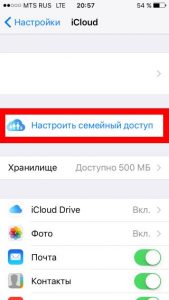
- Проверьте, все ли программы, установленные на iPhone, вам знакомы. Те, которые не используйте и не знаете что они из себя представляют — смело удаляйте. Место освободите, да и от возможной слежки избавитесь.
- Сделайте жесткую перезагрузку (инструкция для всех моделей iPhone) и посмотрите, а не появилось ли никаких новых приложений? Есть различные «баги» и «глюки» в iOS, которые позволяют скрывать программу с рабочего стола, но происходит это только до перезагрузки.
- Если вы до сих пор считаете, что какая-то программа на iPhone осуществляет слежку, то кардинальный способ — стереть все с телефона. Да, удалятся все данные, но зато он будет новым и полностью чистым.
Как видите, вариантов много — постарайтесь уделить внимание каждому из них.
И напоследок, общие рекомендации о том, как уберечь себя и свой iPhone от слежки:
- Никому не сообщайте свой Apple ID, пароль от него и пароль от почты на которую он зарегистрирован.
- Никогда и нигде не вводите свой Apple ID (кроме принадлежащих вам устройств, официальных сайтов Apple).
- Никогда не вводите ЧУЖОЙ Apple ID на СВОЕМ iPhone или iPad. Даже если очень сильно просят — «всего на одну минуточку и все». НИКОГДА!
- Не давайте другим людям устанавливать программы на ваш iPhone.
- Не используйте общие аккаунты Apple ID и джейлбрейк. С осторожностью отнеситесь к «Семейному доступу».
И всё будет хорошо!
P.S. За вами и вашим iPhone наблюдают? Опишите ситуацию в комментариях, попробуем разобраться вместе! И обязательно ставьте «лайк» — ведь это единственный секретный способ избавиться от любой слежки. Стоит попробовать!:)
![]()
Дорогие друзья! Минутка полезной информации:
1. Вступайте в группу ВК — возможно, именно там вы сможете получить всю необходимую вам помощь!
2. Иногда я занимаюсь ерундой (запускаю стрим) — играю в игрушки в прямом эфире. Приходите, буду рад общению!
3. Вы всегда можете кинуть деньги в монитор (поддержать автора). Респект таким людям!
P.S. Моя самая искренняя благодарность (карта *9644, *4550, *0524, *9328, *1619, *6732, *6299, *4889, *1072, *9808, *7501, *6056, *7251, *4949, *6339, *6715, *4037, *2227, *8877, *7872, *5193, *0061, *7354, *6622, *9273, *5012, *1962, *1687 + перевод *8953, *2735, *2760 + без реквизитов (24.10.2021 в 18.34; 10.12.2021 в 00.31)) — очень приятно!
Мобильные приложения следят за пользователями — это не новость. Если у вас есть устройство Apple и вы цените свою приватность, вы можете запретить им делать это. Но знаете ли вы, что в iOS есть целая куча специальных сервисов Apple, которые занимаются тем же самым?
Вы можете найти их тут: Настройки -> Конфиденциальность -> Службы геолокации -> Системные службы.
Внушительный список, не правда ли? Кстати, в отличие от приложений, эти сервисы работают постоянно. Возможно, вам захочется отключить некоторые из них, потому что вы цените приватность или потому что вам важно время работы устройства от батареи. Ну или сразу по обеим причинам.
Хорошая новость — настроить все это довольно легко. Плохая новость — в настройках iPhone и iPad очень мало говорится о том, за что отвечает та или иная служба, поэтому просто непонятно, какие из них можно отключить, а какие не стоит. В этом посте мы как раз и расскажем, что делает каждая из служб геолокации и что будет, если ее отключить.
Итак, приступим
Служба Геолокационные iAd ведет дневник ваших передвижений в рекламных целях. Разработчики приложений могут использовать эти данные, чтобы показывать пользователям якобы более подходящую для них рекламу. Если вы не хотите такой навязанной заботы, отключайте эту службу.
Как избавиться от рекламы в браузере на iPhone и iPad за пару минут, бесплатно и без смс: https://t.co/eYMf8RW6lI pic.twitter.com/ebxMax1nIF
— Kaspersky Lab (@Kaspersky_ru) March 30, 2016
Геопредупреждения фиксируют, когда вы входите в какое-то конкретное место или уходите оттуда, и показывают вам соответствующие оповещения. Что-то вроде «позвонить супруге, когда буду проходить мимо рынка», или «напомнить про сегодняшнее совещание, когда приду в офис». Если вы не используете этот сервис, смело отключайте его.
Калибровка компаса. Электронный компас позволяет вам видеть направление вашего движения на карте (по сути, в какую вы смотрите). Это очень удобно. Служба калибровки использует геолокационные данные, чтобы повысить точность работы компаса, так что мы не советуем ее отключать.
Служба Калибровка учета движения позволяет настроить работу датчика движения, который используется разными приложениями для фитнеса. У вас нет таких приложений? Отключайте данную службу.
Найти iPhone/iPad — если ваше устройство потеряется, вы сможете найти его с помощью iCloud. Поэтому лучше не отключайте эту службу.
Однако не забывайте, что с помощью все того же iCloud кто угодно может обнаружить, стереть или заблокировать ваше iOS-устройство — если, конечно, сможет войти в вашу учетную запись. Поэтому всегда используйте надежные пароли для ваших Apple ID/iCloud и активируйте двухфакторную аутентификацию.
К сожалению, ваши айфоны постоянно следят за вами. К счастью, мы знаем, как это исправить: https://t.co/GjqKyPw2Ty pic.twitter.com/1YoycHn4lo
— Kaspersky Lab (@Kaspersky_ru) July 19, 2016
Поделиться геопозицией: если вы нечасто отправляете друзьям и членам семьи информацию о своих перемещениях с помощью какого-либо фирменного приложения Apple, отключайте эту службу. Обратите внимание, что отключение этой службы не блокирует возможность делиться местоположением для всех ваших приложений, поэтому вы сможете отправить друзьям такое оповещение в Hangouts или еще где-то.
Поиск сотовой сети — эта служба собирает данные о вышках сотовой связи, находящихся неподалеку от вашего устройства, и определяет уровень приема сигнала, чтобы отслеживать то, как вы используете модем устройства, насколько загружены вышки и так далее. Необходимой эту функцию не назовешь, так что ее вполне можно отключить.
Предложения Safari и Spotlight: эта служба отправляет в Apple данные о вашем местоположении каждый раз, когда вы вводите поисковый запрос. Эти данные нужны, чтобы предоставить пользователю точную информацию на базе его текущего местоположения. Если вы редко пользуетесь Spotlight, можете запросто отключить эту службу.
Сети Wi-Fi: эта служба работает так же, как «Поиск сотовой сети», только собирает и отправляет в Apple данные о Wi-Fi-сетях, которые видит ваше устройство. С одной стороны, она позволяет производителю улучшить работу службы геолокации. С другой — с ее помощью Apple может следить за вами, даже когда вы отключаете GPS. Оставить или отключить — выбор за вами.
Если вы уже следовали всем перечисленным советам, вы настоящий гуру! #iphone #батарея pic.twitter.com/T5hL6dDi52
— Kaspersky Lab (@Kaspersky_ru) November 19, 2014
Установка часового пояса: часы и календарь в вашем устройстве используют эту службу. Если вы часто путешествуете за границу или по разным регионам России, лучше оставьте ее активной. Если же вы редко выезжаете за пределы родного города, вы можете выбрать часовой пояс вручную и отключить эту опцию.
HomeKit — эта служба нужна только тем людям, у которых есть устройства для «умного» дома, совместимые с Apple HomeKit. Если у вас таких нет, отключайте эту опцию без лишних сомнений.
Часто посещаемые места: ваше устройство записывает, куда вы часто ездите (на работу, в гости, в супермаркет рядом с домом, в любимый ТЦ), чтобы показывать вам разные предупреждения: оповещения о пробках, о погоде и тому подобном. Эта информация хранится локально, на вашем устройстве. Если вы пользуетесь такими оповещениями, оставьте эту службу активной.
Диагностика и использование: Apple анонимно собирает информацию о вас и о том, как вы используете свои гаджеты. Если вы не готовы стать частью бесконечного процесса улучшения устройств Apple, вы можете безболезненно отключить эту опцию.
Как запретить айфону и айпаду следить за вами #iPhone #iPad
Tweet
Популярное рядом: ваше устройство анонимно отправляет в Apple данные о том, где вы купили или использовали то или иное приложение. С помощью этой информации Apple может показать вам, какие еще приложения популярны в вашем городе или в вашей стране. Если вы цените конфиденциальность, то вам, наверное, стоит отключить эту службу.
В самом низу окна расположен полезный переключатель Значок в меню статуса. В активном положении он заставляет устройство отображать в строке состояния значок геолокации каждый раз, когда какая-нибудь из служб использует ваши геоданные. Включите его — он будет напоминать вам о том, что надо бы все-таки заглянуть в настройки, когда очередной сервис вдруг захочет получить данные о вашем местоположении.
По умолчанию айфон записывает ваши действия и вашу активность: какие приложения вы качаете, используете, сколько времени в них проводите и когда они «вылетают» у вас и из-за чего. Эти отчеты отправляются потом в Apple, а также разработчикам тех или иных приложений, которыми вы пользуетесь. Если вы не хотите помогать улучшать ios и приложения на ios отправляя статистику и отчеты, то вы можете отключить слежку в айфоне. Тут покажу как не отправлять диагностику использования айфона и запоминать айфоном часто посещаемые вами места.
1. Не отправлять диагностику и использование
Заходим в Настройки > Конфиденциальность.

В Конфиденциальности заходим в Диагностика и использование.
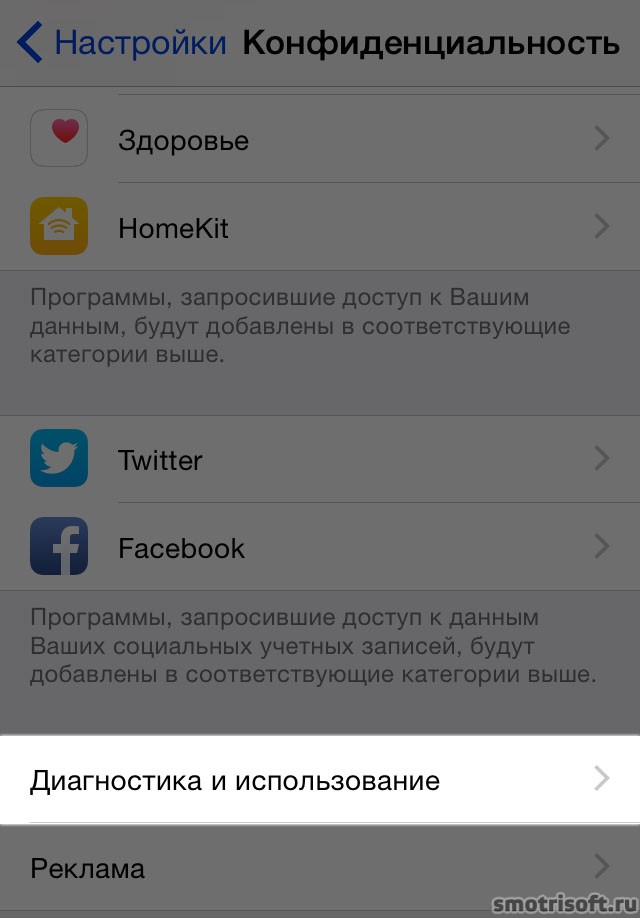
По умолчанию в диагностика и использование стоит галочка на пункте отправлять автоматически. Ежедневная автоматическая отправка данных диагностики и использования поможет Apple совершенствовать выпускаемую продукцию и услуги. Данные диагностики могут содержать геопозиционную информацию.
Можно нажать О Диагностике использования, чтобы прочитать условия конфиденциальности на айфоне.
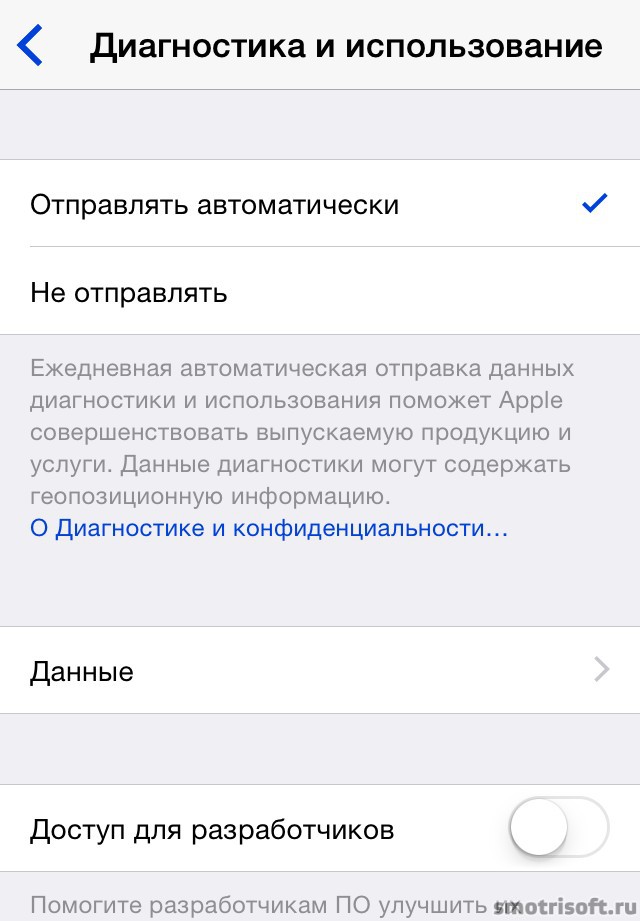
Как видим из условий в Apple ежедневно отправляется информация о вашем местонахождении (где вы были за все время), где совершали звонки, также отправляются данные об использовании приложений и так далее. А также в новых айфонах и айпэдах есть сканер отпечатков пальца, которым владеет ваш айфон.
Вот текст из условий диагностики и конфиденциальности.
Компания Apple будет признательна за Вашу помощь в улучшении качества ее продуктов и служб. Ваше устройство может автоматически собирать диагностические данные и сведения об использовании и отправлять их для анализа в Apple — только в случае Вашего явного согласия.
Диагностические данные и сведения об использовании могут включать характеристики оборудования и операционной системы, статистику производительности, а также данные об использовании устройства и программ. Никакие из собираемых данных не идентифицируют Вас лично. Личные данные не включатся в отчеты либо удаляются из всех отчетов перед их отправкой в Apple. Вы можете ознакомиться с информацией, перейдя в раздел «Настройки» > «Основные» > «Об этом устройстве» > «Диагностика и использование».
Если Вы согласились предоставлять Apple эту информацию и на Вашем устройстве включены Службы геолокации, в компанию Apple может также отправляться информация о местонахождении Вашего устройства с целью анализа возможных проблем беспроводной или сотовой связи (например, силы или слабости сотового сигнала в определенном месте). Диагностические данные геолокации могут включать сведения о местонахождении, например о местонахождении Вашего устройства один раз в день или о местонахождении при завершении вызова. Вы можете отключить Службы геолокации в разделе «Диагностика» в любое время. Для этого выберите «Настройки» > «Конфиденциальность» > «Службы геолокации», перейдите в меню «Системные службы» и отключите «Диагностика и использование».
Вы также можете отключить Диагностику полностью. Для этого откройте «Настройки» > «Конфиденциальность» и выберите «Не отправлять» в разделе «Диагностика и использование».
Чтобы помочь партнерам Apple и сторонним разработчикам в улучшении их программ, продуктов и услуг, созданных для использования с продуктами Apple, компания Apple может предоставлять таким партнерам или разработчикам часть диагностической информации, относящейся к программе, продукту или услуге соответствующего партнера или разработчика, а также статистику Вашего использования программ соответствующих партнеров или разработчиков. Все диагностические и статистические данные собираются в форме, не идентифицирующей Вас лично.
Вы можете не делиться сведениями о сбоях и статистикой Вашего использования программ со сторонними разработиками. Для этого откройте «Настройки» > «Конфиденциальность» > «Диагностика и использование» и отключите параметр «Доступ для разработчиков». Если для Диагностики выбран вариант «Не отправлять», то отправка сведений о сбоях и статистики Вашего использования программ сторонним разработчикам автоматически отключена.
Более подробную информацию см. в Политике конфиденциальности Apple на веб-странице www.apple.com/ru/privacy




И хоть Apple 20 раз напишет и скажет, что эти данные хранятся только на айфоне или, что эти данные не идентифицируют вас лично, то это не значит, что Apple не может шутить.

Ставим галочку на не отправлять, чтобы не отправлять в Apple и разработчикам никаких отчетов о наших передвижениях, звонках и прочее.

2. Ограничить трекинг рекламы
Айфон и айпэд по умолчанию отслеживает и отправляет в Apple ваши поисковые запросы и прочие данные, которые вы просматриваете и основываясь на ваших интересах вам показывается реклама, которая заинтересует именно вас.
Чтобы отключить отслеживание наших интересов заходим в Настройки > Конфиденциальность > Реклама.
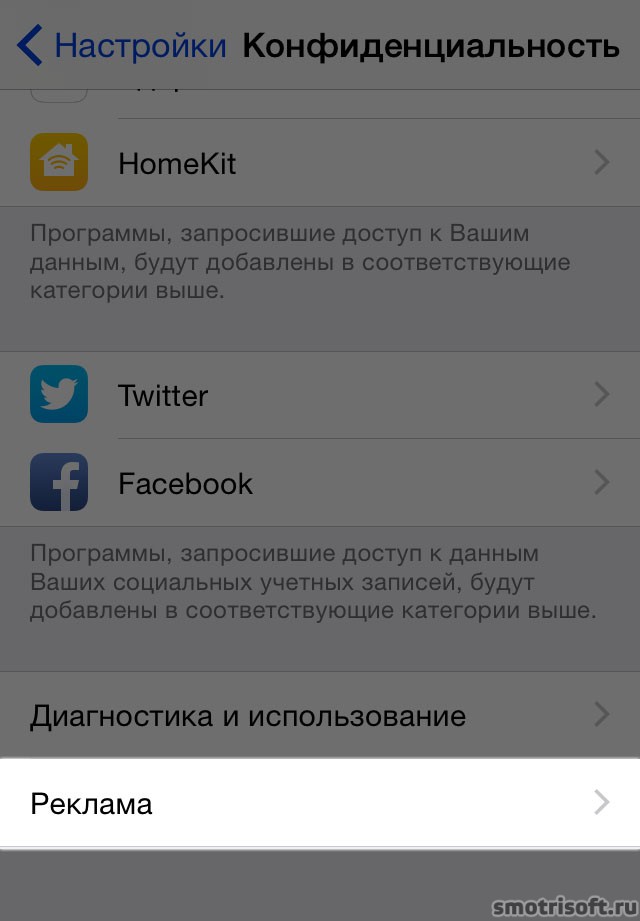
И включаем ползунок ограничить трекинг рекламы, чтобы айфон или айпэд прекратил отслеживать наши интересы.

Вот текст из условий О рекламе и конфиденциальности.
В iOS 7 появилась новая функция «Идентификатор рекламы» — непостоянный идентификатор устройства для программ, который дает пользователю больше возможностей контролировать, какие целевые рекламные объявления он получает. Если пользователь решит ограничить трекинг рекламы, программы не смогут использовать функцию «Идентификатор рекламы» для отправки целевых рекламных объявлений. Можно сбросить идентификатор рекламы для Вашего устройства в любой момент. Кроме того, Ваш Apple ID не будет использоваться в iAd для отправки рекламных сообщений, которые могут заинтересовать Вас, на любые используемые Вами устройства.
Примечание. После включения функции «ограничить трекинг рекламы» вы все равно будете получать некоторое количество рекламных объявлений, как и ранее, но они могут быть менее интересны вас, поскольку не будут базироваться на ваших увлечениях.


3. Отключить часто посещаемые места
Также айфон и айпэд запоминают наиболее часто посещаемые вами места (якобы с целью предоставления полезной геопозиционной информации). Чтобы отключить слежку и айфона и запоминание им часто посещаемых вами мест заходим в Настройки > Конфиденциальность.
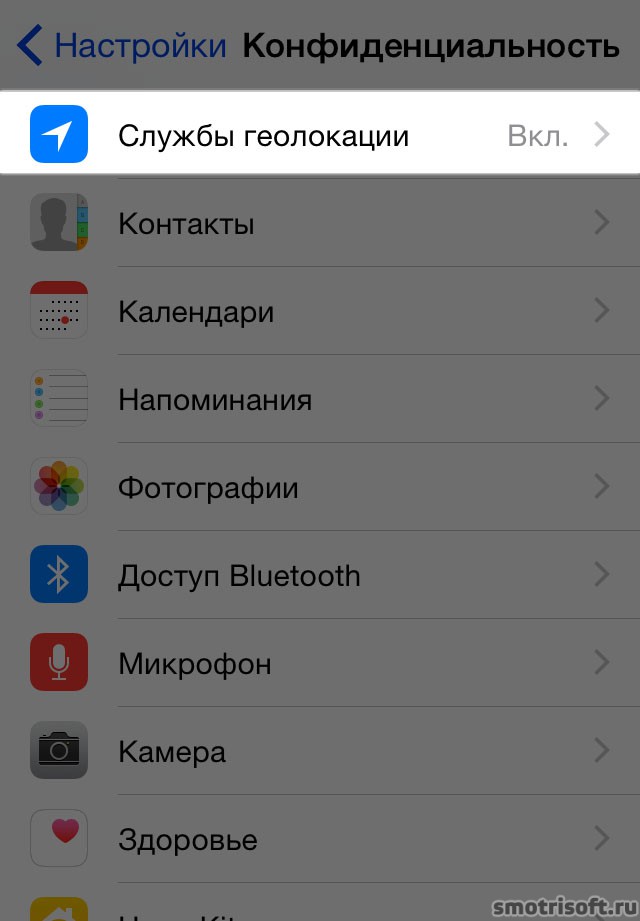
Далее прокручиваем вниз и ищем пункт Системные службы.
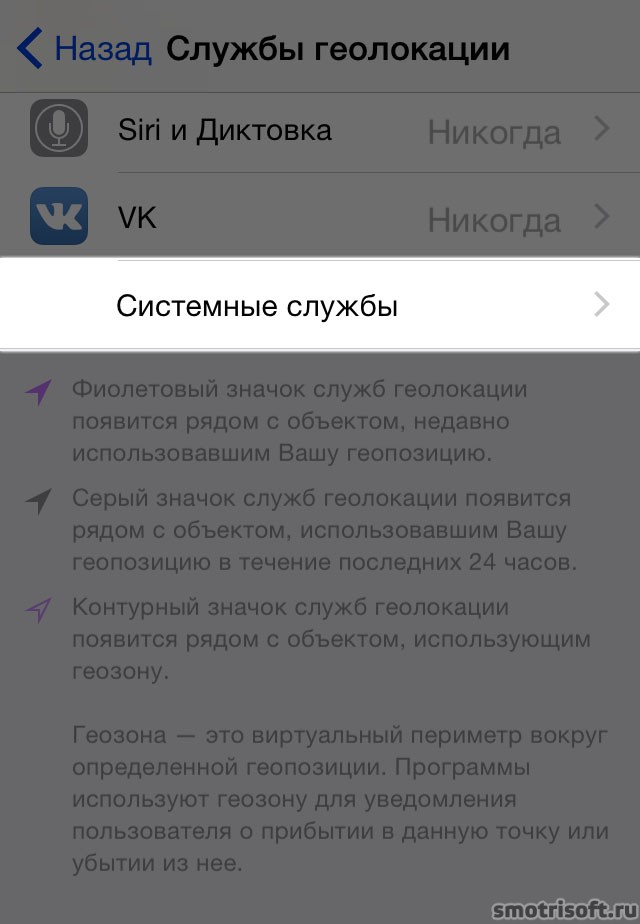
В системных службах нажимаем на часто посещаемые места.

И выключаем пункт часто посещаемые места, чтобы запретить iPhone запоминать часто посещаемые места с целью предоставления полезной геопозиционной информации.

Ну вот и всё. Теперь ваш айфон чуть меньше будет следить за вашими перемещениями и запоминанием мест посещаемых вами, также станет реже отправлять информацию о вас, что позволит также немного увеличить время работы от аккумулятора на айфоне.
4. Отключить Spotlight
Spotlight в фоновом режиме индексирует (как Windows Search) индексирует содержимое файлов на айфоне, чтобы быстрее находить то, что вы ищете.
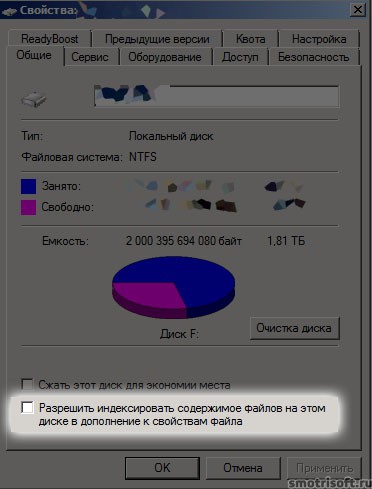
Чтобы использовать поиск Spotlight надо на экране с приложениями провести пальцем вниз (но не от самого верха). И через этот поиск можно найти контакт или фразу из смс или название музыкального файла, который находится у вас на айфоне и так далее. Вся эта индексация файлов немного расходует батарею и чуток нагружает накопитель (диск). А если вы подобным поиском не пользуетесь, то тем более отключите его.

Чтобы отключить Spotlight заходим в Настройки > Основные > Поиск Spotlight.
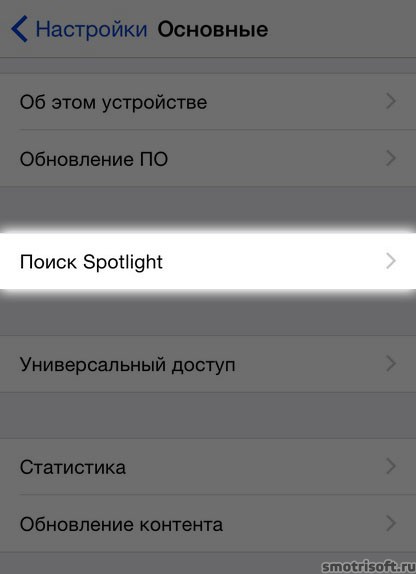
По умолчанию включены все пункты. Можете оставить те пункты поиск в которых вы хотите делать.

Либо можете отключить все пункты Spotlight и разгрузить немного накопитель (диск) айфона и слегка увеличить работу от аккумулятора.
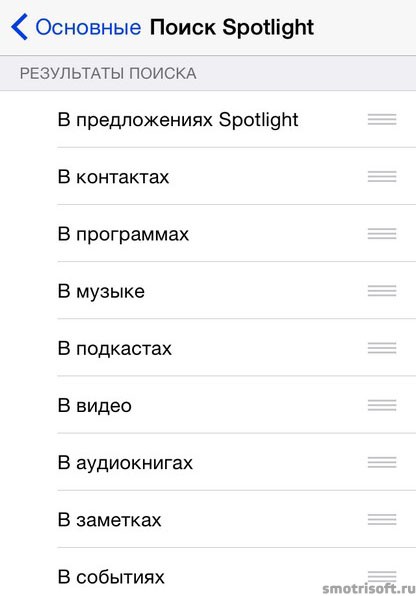
Кстати всё, что вы ищите и находите таким способом отправляется в Apple, а также ваше местоположение в этот момент.
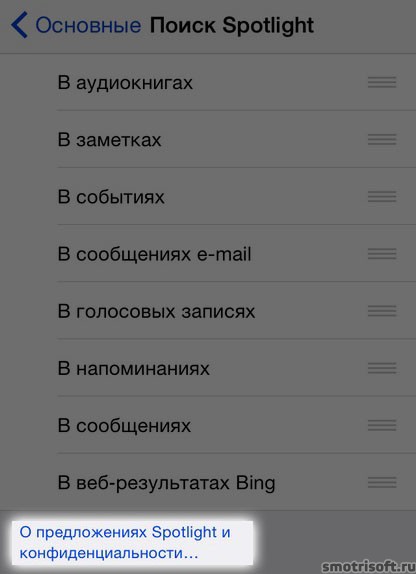
Вот текст из условий конфиденциальности в Spotlight.
При использовании Spotlight в Apple отправляются Ваши поисковые запросы, выбранные Вами Предложения Spotlight, а также относящиеся к поиску данные использования. Результаты поиска на Вашем устройстве не отправляются. Если на Вашем устройстве включены Службы геолокации, то при поисковом запросе в Spotlight текущая геопозиция Вашего устройства будет также отправлена в Apple. При поиске распространенных слов и фраз поисковый запрос перенаправляется Apple поисковой машине Bing компании Microsoft. Компания Microsoft не хранит эти поисковые запросы. Отправленные в Apple геопозиция, поисковые запросы и информация использования будут использованы Apple только в целях улучшения релевантности предложений Spotlight, а также для улучшения других продуктов и служб Apple.
Если Вы не хотите, чтобы Ваши поисковые запросы и данные использования предложений Spotlight отправлялись в Apple, Вы можете отключить «Предложения Spotlight». Для этого откройте «Настройки», коснитесь «Основные», затем «Поиск Spotlight» и отмените выбор для параметров «В предложениях Spotlight» и «В веб?результатах Bing». При отмене выбора «В предложениях Spotlight» и «В веб?результатах Bing» Spotlight будет выполнять поиск только в содержимом на устройстве.
Вы можете выключить Службы геолокации для Предложений Spotlight. Для этого откройте «Настройки», коснитесь «Конфиденциальность», «Службы геолокации», затем «Системные службы» и установите переключатель «Предложения Spotlight» в положение «Выкл.». Если Вы выключите на своем устройстве Службы геолокации, Ваша точная геопозиция в Apple отправляться не будет. Для предоставления релевантных поисковых предложений Apple может использовать IP?адрес Вашего подключения к Интернету, чтобы приблизительно определять геопозицию, соотнося ее с географическим регионом.
Собираемая Apple информация будет использоваться в соответствии с Политикой конфиденциальности Apple, с которой можно ознакомиться по адресу: www.apple.com/ru/privacy.

Также советую для безопасности вашего айфона:
- Как запретить удаление программ с айфона
- Как поставить пароль на айфон
- Как запретить изменения учетной записи на айфоне
- Как защитить от кражи айфон
Ваш iPhone не умеет хранить секреты. Несмотря на то что Apple хочет, чтобы вы думали иначе, он почти всегда готов слить самую приватную информацию из вашей жизни: ваши перемещения, ваши предпочтения и интересы, поисковые запросы, заведения, которые вы посещаете чаще всего, рабочий и домашний адреса и много чего ещё. Так было всегда и от этого было некуда деться. Однако в какой-то момент в Купертино решили, что конфиденциальность клиентов для них важнее, чем расположение рекламных компаний, и разработчики дали нам реальную возможность защититься.

Всё, что происходит на вашем iPhone, остаётся там же. Ну, почти всё
Интересный факт: именно рекламные идентификаторы позволили вычислить местоположение нападавших на Капитолий США в Вашингтоне 6 января. Спецслужбы связали идентификаторы с данными о местоположении владельцев смартфонов и подтвердили, что это они участвовали в штурме.
Каждое электронное устройство имеет рекламный идентификатор. Это уникальный код, который присваивается каждому гаджету с возможностью выхода в интернет. Именно по нему рекламные сети отслеживают наши действия и формируют на его основе полученных данных так называемые виртуальные портреты. Со временем они обрастают информацией о наших интересах, перемещениях и запросах, становятся объёмнее и позволяют рекламным сетям узнавать нас, даже не зная фактических имён, для того, чтобы при случае подсунуть нам релевантную рекламу.
Как отключить рекламный идентификатор

Конфиденциальность пользователей начинает играть для Apple всё большую и большую роль
В этом году Apple ввела новое правило для разработчиков приложений, обязав их запрашивать разрешение у пользователей на взаимодействие с их рекламными идентификаторами. Если помните, именно это спровоцировало скандал с участием Facebook, весь бизнес которой строится на обработке данных и демонстрации рекламы. В социальной сети утверждали, что необходимость запрашивать разрешение пользователей приведёт к тому, что большинство из них откажутся предоставлять доступ к своим ID. Поэтому пока Apple только частично ввела новое правило.
Как автоматически менять циферблат Apple Watch по времени и местоположению
Частично – означает, что разработчики ещё не обязаны запрашивать разрешение (правило официально вступит в силу с выходом iOS 14.5), однако пользователи уже могут запретить им обращаться к своим рекламным идентификаторам, но лишь вручную.
- Перейдите «Настройки» и откройте «Конфиденциальность»;
- В открывшемся окне найдите и откройте вкладку «Отслеживание»;

Отключить трекинг в приложениях можно ещё до выхода iOS 14.5
- Отключите параметр «Трекинг-запросы приложениями»;
- При желании прочитайте в разделе «Подробнее», от чего вы отказались.
Как следят за пользователями iPhone
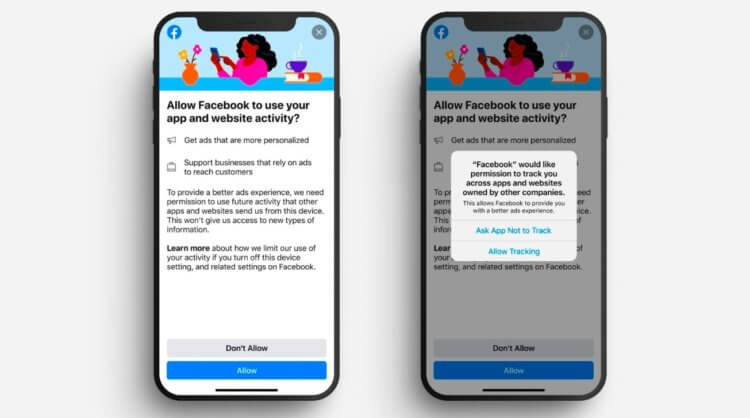
Вот такие уведомления вы будете получать от приложений после выхода iOS 14.5
Очевидно, Apple специально скрыла функцию запрета трекинг-запросов, чтобы пользователи не начали поголовно блокировать доступ разработчиков к своим рекламным идентификаторам. В конце концов, если все подряд начнут отключать их, разработчики вроде Facebook обязательно взбеленятся и заявят, что Apple снова их обманула, введя новое правило ещё до заявленной даты. Поэтому пока если кто и отключит рекламные идентификаторы, то их будет настолько мало, что разработчики в большинстве своём этого даже не заметят. Всё-таки сегодня заботиться о своей защите как-то ещё не очень принято.
Как сделать Spotify музыкальным приложением по умолчанию в iOS 14.5 beta
Впрочем, сам по себе запрет на взаимодействие с рекламными идентификаторами не даёт вам 100-процентной защиты от отслеживания. Более того, и приложения, и веб-сервисы, с которыми вы взаимодействуете, по-прежнему смогут отслеживать ваши перемещения. Ведь, во-первых, они смогут получать информацию от точек Wi-Fi, к которым вы подключаетесь, а, во-вторых, Apple не запрещала им обращаться к службам геолокации. Просто теперь разработчики приложений не будут знать, что это вы, но при этом отслеживать вас всё равно смогут.
iOS 14Безопасность AppleРекламная кампания AppleСоветы по работе с Apple

Пользователи, которые желают запретить iPhone и iPad отслеживать их местоположение делятся на две группы. Одних не устраивает тот факт, что постоянно задействованная геолокация расходует заряд батареи, другим же просто не нравится ощущение того, что за их перемещением следят самые различные сервисы и приложения. В обоих случаях пользователям рекомендуется не полностью выключить геолокацию на iPhone и iPad, а грамотно настроить ее. О том, как это сделать расскажем в этой инструкции.
Как запретить системным службам отслеживать ваше местоположение
Начнем с того, что запретим отслеживать местоположение некоторым системным службам. Системные службы, которые мы отключим, на работу системы никак не повлияют, поэтому опасаться каких-либо сбоев в дальнейшем не нужно.
Шаг 1. Перейдите в меню «Настройки» → «Конфиденциальность» → «Службы геолокации» → «Системные службы»
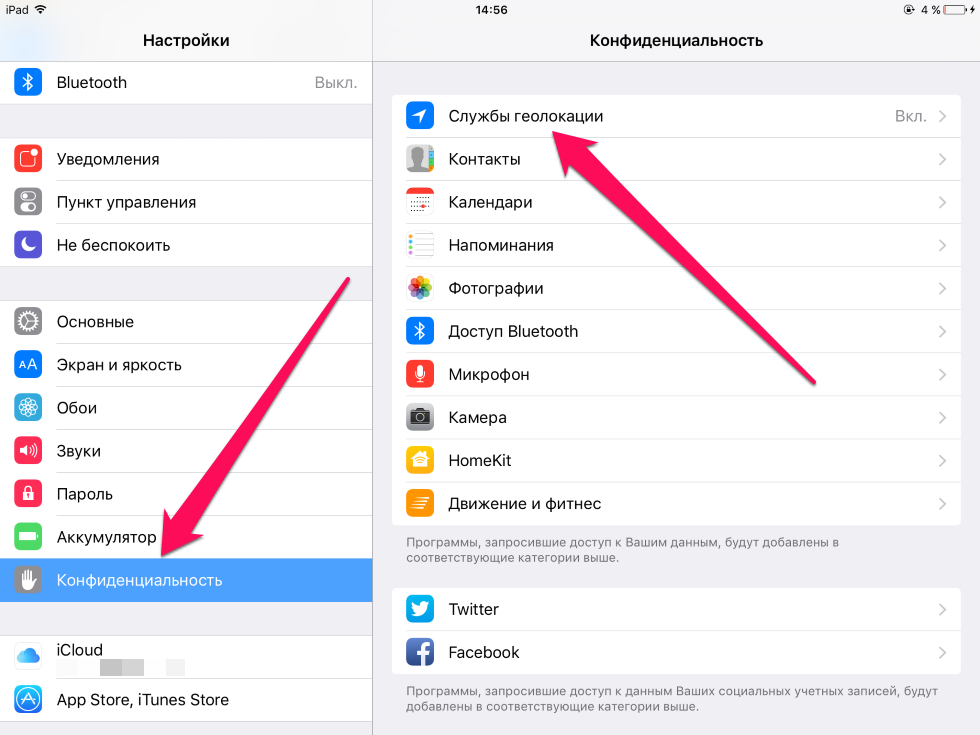 Шаг 2. Переведите следующие переключатели в неактивное положение:
Шаг 2. Переведите следующие переключатели в неактивное положение:
- HomeKit — отключите если вы не пользуетесь «умными» устройствами и приборами на платформе HomeKit.
- Геопредупреждения — отключите, если вы не используете геопредупреждения в стандартном приложении «Напоминания».
- Геолокационные iAd — смело отключайте, реклама в приложениях и играх теперь просто будет предлагаться без учета вашего местоположения.
- Калибровка компаса — отключите, если не пользуетесь стандартным приложением «Компас». Оно продолжит работать, но будет делать это медленнее.
- Поделиться геопозицией — отключите, если не хотите делиться своим местоположением в приложениях «Сообщения» и «Мои друзья».
- Предложения Safari и Spotlight — отключите в случае, если предложения Safari и Spotlight с учетом вашего местоположения вам не нужны.
- Сети Wi-Fi — отключите, если не хотите чтобы Apple собирала данные о ближайших Wi-Fi-сетях.
- Установка часового пояса — смело отключайте, если только вы не часто путешествуете.
- Часто посещаемые места — отключите, если не хотите получать полезную информацию от устройства в моменты, когда вы оказываетесь в часто посещаемом месте.
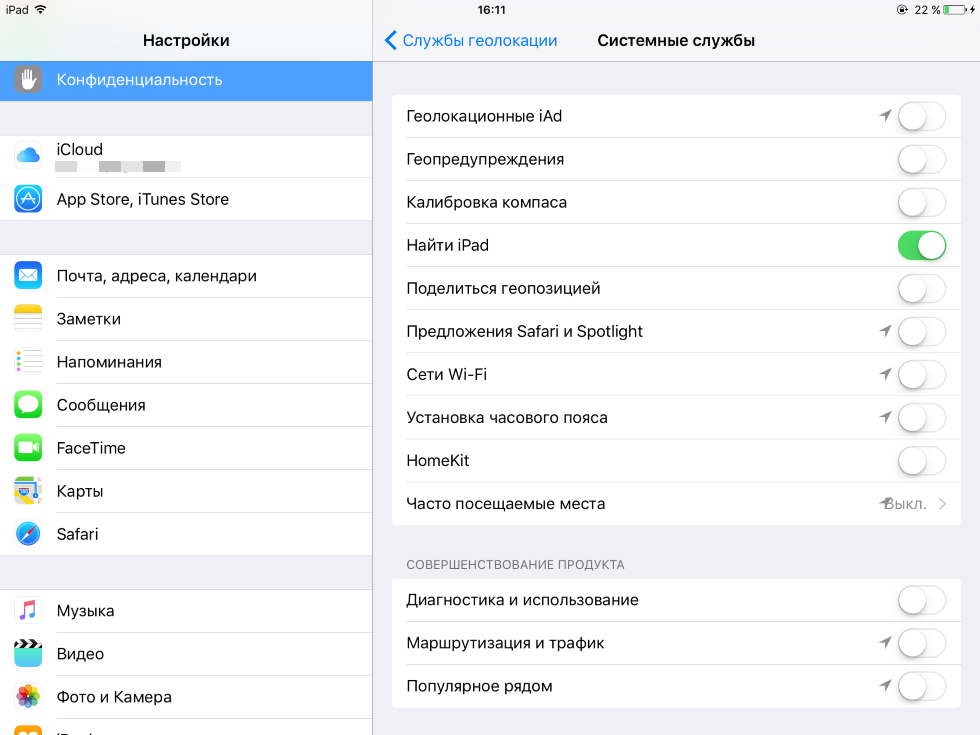 Шаг 3. В разделе «Совершенствование продукта», расположенном чуть ниже, вы так же можете перевести все переключатели в неактивный режим
Шаг 3. В разделе «Совершенствование продукта», расположенном чуть ниже, вы так же можете перевести все переключатели в неактивный режим
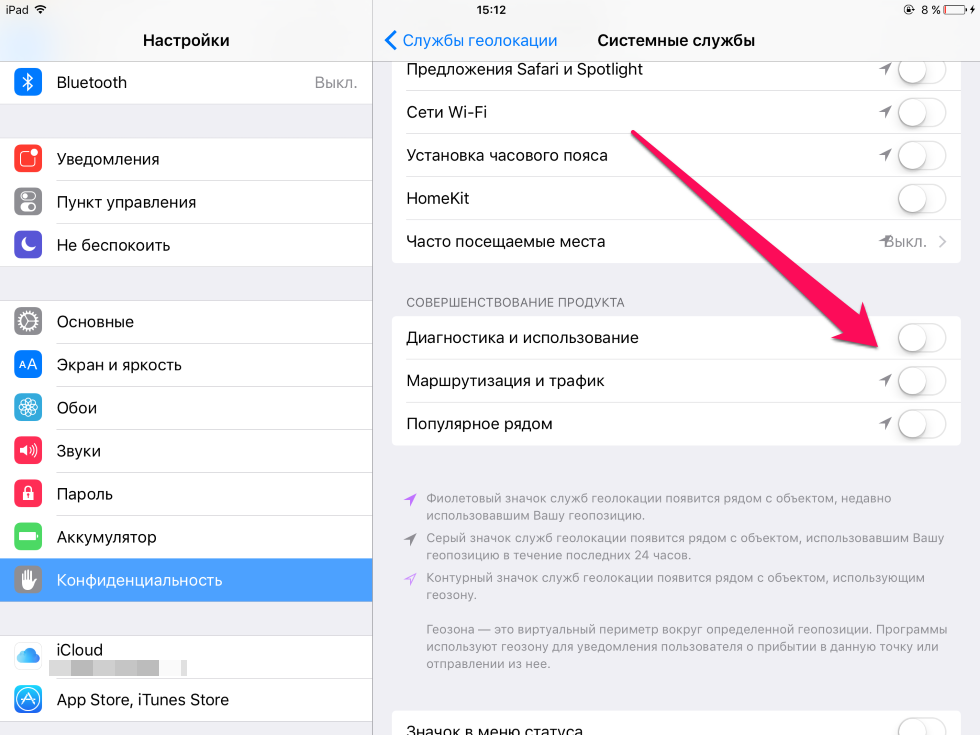 Важно отметить, что переключатель «Найти iPhone» или «Найти iPad» отключать нельзя. Именно он будет ответственен за возможность обнаружения потерянного устройства.
Важно отметить, что переключатель «Найти iPhone» или «Найти iPad» отключать нельзя. Именно он будет ответственен за возможность обнаружения потерянного устройства.
Как запретить приложениям отслеживать ваше местоположение
С системными службами разобрались, теперь отрегулируем отслеживание вашего местоположения приложениями, установленными на iPhone и iPad.
Шаг 1. Перейдите в меню «Настройки» → «Конфиденциальность» → «Службы геолокации».
Шаг 2. Обратите внимание на список приложений, которые используют или могут использовать ваше местоположение.
Каждому приложения из списка можно указать конкретную настройку:
- «Никогда» — полностью запрещает приложению получать доступ к вашему местоположению.
- «При использовании программы» — ваше местоположение будет учитываться приложением только в случае если оно запущено и находится на переднем плане.
- «Всегда» — дает приложению возможность всегда получать информацию о вашем местоположении.
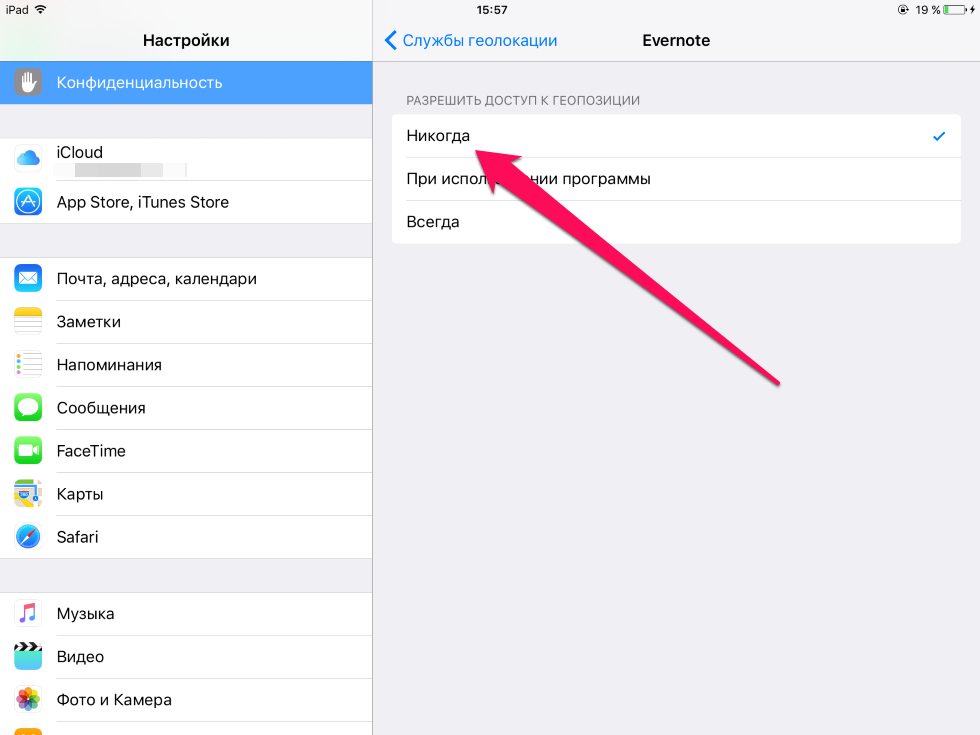 Шаг 3. Пройдитесь по списку приложений и измените их параметры в соответствии с вашими предпочтениями
Шаг 3. Пройдитесь по списку приложений и измените их параметры в соответствии с вашими предпочтениями
Заметим, что наиболее правильным решением станет установка параметра «При использовании программы» на часто используемые вами приложения. Однако если же вы хотите добиться того, чтобы ваш iPhone или iPad совершенно никак не мог отслеживать ваше местоположение, активировать необходимо параметр «Никогда».
Почему службы геолокации нельзя выключать полностью
Не указывая никакие настройки, владельцы iPhone и iPad могут одним нажатием запретить устройствам отслеживать свое местоположение. Заветный переключатель находится в меню «Настройки» → «Конфиденциальность» → «Службы геолокации». Но переводить этот переключатель в неактивное положение не рекомендуется.
Все дело в том, что как только службы геолокации будут отключены, функция «Найти iPhone» или «Найти iPad» становится значительно менее полезной. При утере своего iPhone и iPad вы не сможете отследить его положение на карте — вам будет доступна только блокировка устройства. Соответственно шансов на возвращение устройства окажется значительно меньше.
Смотрите также:
- Как пользоваться функцией Найти iPhone
- Как узнать свой Apple ID
- Украли iPhone или iPad? Заблокируйте устройство (инструкция)
✅ Подписывайтесь на нас в Telegram, ВКонтакте, и Яндекс.Дзен.

Владельцы айфонов часто хвастаются их надёжностью и качеством, но есть нюанс. Чем лучше ваш смартфон, тем сложнее избавиться от постоянной слежки корпораций. Объясняем, почему продукция Apple следит за пользователями (да, Сири вас всё ещё подслушивает) и как это остановить.
Спор о том, что лучше — смартфоны на Android или на iOS (операционная система Apple), ведётся в интернете уже не первый год и даже не первое десятилетие. Сторонники андроида считают, что Apple завышает цену на свои товары и не даёт пользователям возможности персонализировать интерфейс и самостоятельно распоряжаться файлами на устройстве.
Но, очевидно, у айфонов есть множество своих плюсов. В их числе называют удобный размер смартфонов, стильное оформление, производительность и специфику циклов разработки, позволяющую быстро внедрять новые технологии и выпускать современные модели. Кроме того, Android принадлежит корпорации Google, а потому личные данные его пользователей постоянно попадают в Сеть — чаще всего ради рекламы.
Впрочем, некоторые владельцы айфонов явно не отдают себе отчёт в том, как много информации о них самих попадает в руки корпораций.
Какие данные использует ваш айфон?
Приложения на вашем iPhone или iPad отслеживают ваше местоположение, имеют доступ к камере, календарю и так далее. Многие пользователи и не задумываются, что за ними следят по умолчанию — и в настройках эту слежку можно ограничить.
Для того чтобы отрегулировать, что и кому передаёт ваш айфон, нужно зайти в «Настройки» — «Конфиденциальность». А там можно пробежаться по всем разделам.
1. Службы геолокации
Apple отслеживает ваши перемещения в пространстве, использует их в прогнозе погоды и строит на их основе маршруты в Apple Maps или Google Maps. Местоположение при этом определяется по вышкам сотовой связи, точкам доступа Wi-Fi и спутникам GPS. Эта функция довольно сильно разряжает телефон.
В разделе «Службы геолокации» можно выбрать, какие приложения могут следить за вашим местонахождением. Так, для использования карт, навигаторов, служб такси и проката велосипедов придётся пожертвовать своей конфиденциальностью.
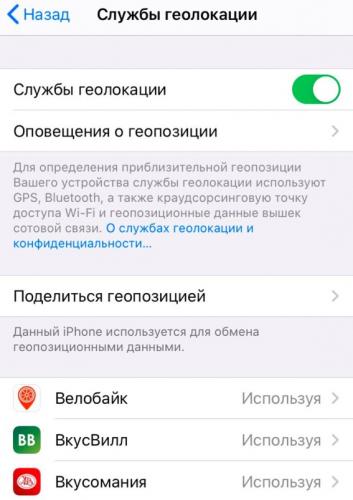
А вот для фейсбука, твиттера и других соцсетей отслеживание местоположения вполне можно отключить.
К тому же, если геолокация необходима, лучше выбирать режим «Используя»: тогда следить за вами будут, только пока вы пользуетесь картами, а не в фоновом режиме без вашего ведома.
2. Контакты, календари и напоминания
Эти службы используются немногими приложениями, но взглянуть на них стоит повнимательнее.
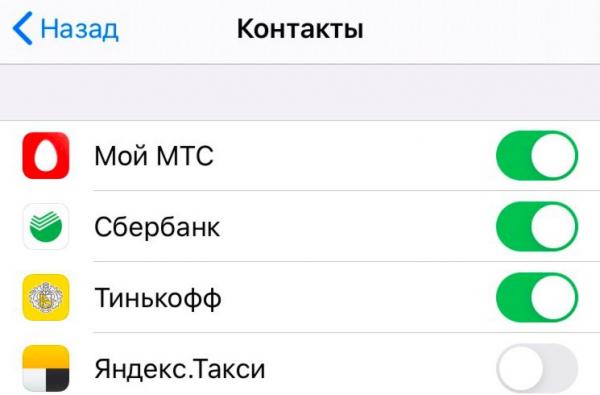
Если вам кажется, что какой-то программе не должно быть дела до вашей телефонной книжки, стоит отключить ей доступ.
3. Фотографии, камера и микрофон
Здесь снова стоит взглянуть на перечень приложений. Понятное дело, Skype, Viber, WhatsApp и другим программам для аудио- и видеозвонков нужен доступ к вашей камере и микрофону — да и фотографиям, если вы хотите отправлять их в чат.
Кроме того, камера часто требуется в социальных сетях: например, чтобы записывать сторис в инстаграме или ролики в TikTok.
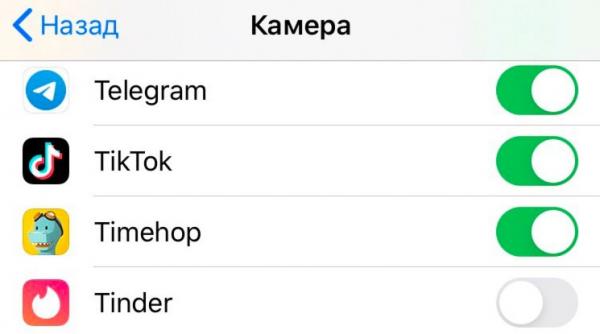
Но если в списке есть приложения, которые, как вам кажется, могут работать без камеры и/или микрофона, стоит отключить доступ. Если окажется, что он необходим для правильной работы, его всегда можно вернуть обратно в том же разделе.
iPhone 11 Pro следит за владельцем всё равно
Весной 2020 года вышла самая новая на данный момент модель айфона — iPhone SE. Этот смартфон считается бюджетным и не таким уж мощным, поэтому многие фанаты Apple отдают предпочтение iPhone 11 Pro и iPhone 11 Pro Max.

Вот только доверять этим красавцам, кажется, не стоит. Ещё в декабре 2019 года эксперт по информационной безопасности Брайн Кребс обнаружил, что iPhone 11 Pro в режиме реального времени собирает данные о геолокации своего владельца. Причём происходит это даже тогда, когда функция определения местоположения отключена.
Кребс обратил внимание на то, что на дисплее его нового телефона постоянно отображается иконка стрелочки, символизирующая сбор геолокационных данных на iOS. При этом сам же специалист отключил сбор этой информации у себя в настройках.
Мужчина подумал, что это какая-то ошибка, и обратился в пресс-службу Apple за объяснениями. Но ему объяснили, что всё так и должно быть:
Иконка Location Services появляется в строке состояния, когда функция Location Services включена. Иконка показывает, что существуют системные сервисы, у которых нельзя отключить сбор данных.
Судя по всему, некоторые модели iPhone, в том числе и iPhone 11 Pro, включают в себя сервисы, для которых сбор геолокационных данных отключить просто невозможно. При этом в политике приватности этот нюанс никак не отображён.
Как отключить сбор данных для рекламы?
Apple постоянно собирает данные о вас: откуда вы, какого вы пола, какую музыку слушаете и какие книги читаете. Официально эти данные используются в обезличенном виде: вместе с данными других пользователей той же возрастной группы с похожими вкусами.
В итоге у Apple оказывается статистика о людях «вашего типа», и всем вам показывают «релевантные рекламные объявления». Возможно, такой подход многих устроит — рекламу подбирают более-менее в тему, и плата за это невелика.
Но для некоторых людей это тоже вторжение в личное пространство. К счастью, сбор данных для рекламных объявлений на айфоне можно отключить.
Показ рекламы, основанной на местоположении, можно отключить так:
- Перейдите в «Настройки» и там пройдите из раздела «Конфиденциальность» по вкладкам «Службы геолокации» и «Системные службы» (в самом низу страницы).
- Тут нужно отключить георекламу Apple.
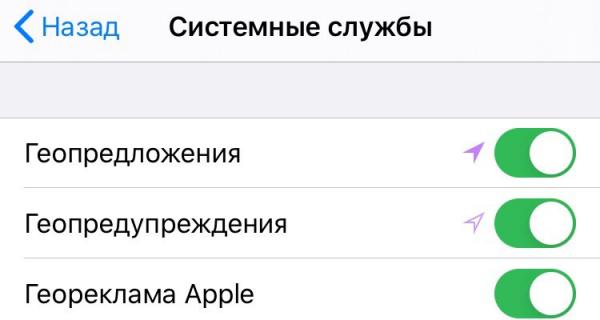
А персонализацию рекламы можно ограничить в другом разделе:
- «Настройки» — «Конфиденциальность» — «Реклама».
- Включите «Ограничение трекинга».
- Нажмите «Сбросить идентификатор», если хотите удалить всю собранную ранее информацию.
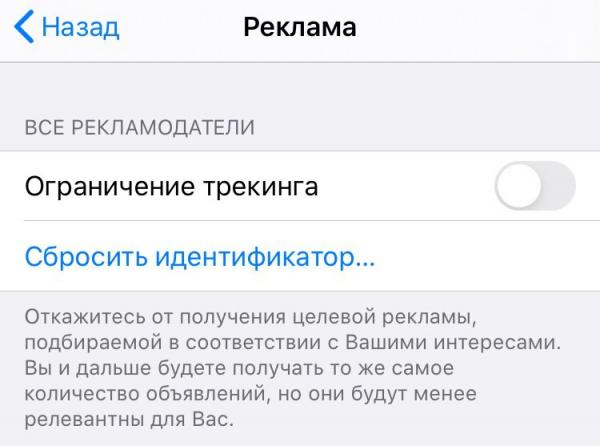
Подслушивает ли вас ваш айфон?
Пользователи соцсетей часто с тревогой рассказывают о том, как увидели рекламу товара или мероприятия, о котором говорили накануне и о котором не писали ни в соцсетях, ни в окошке поиска Google. Поговаривают, что компании подслушивают разговоры людей через смартфоны, чтобы поставлять им целевую рекламу.
В 2019 году специалисты по кибербезопасности из Wandera провели ряд экспериментов и доказали, что устройства на iOS не могут скрытно прослушивать беседы своих владельцев. В то же время, ранее Apple ловили на нарушениях подобного рода. Дело в том, что голосовая помощница Siri не просто отвечает на вопросы и выполняет задания владельца, но и записывает беседы.
Более того, иногда голосовые помощники записывают разговоры случайно. Так, если рядом с приложением прозвучит любая фраза, похожая на «Привет, Сири», включается система голосового распознавания и начинается запись.
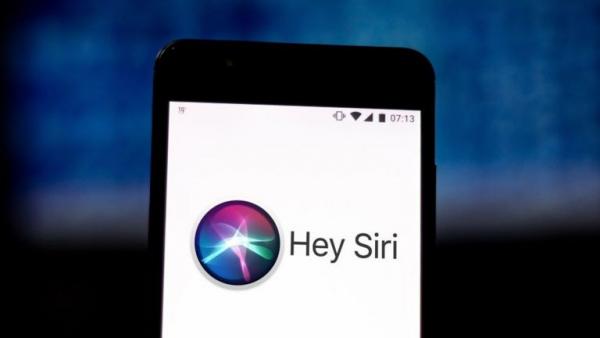
В августе 2019 года выяснилось, что Siri не просто слушала, записывала и расшифровывала разговоры окружающих: ознакомиться с этими записями могли субподрядчики Apple. Люди, нанятые компанией, должны были оценивать качество аудиозаписей — и при этом свободно слушали частные разговоры владельцев айфонов, в том числе и конфиденциальную информацию.
После скандала Apple извинилась перед пользователями и заявила, что отныне они смогут выбрать, соглашаться ли на мониторинг качества распознавания их речи. Только записи разговоров тех пользователей, кто прямо даст на это согласие, будут доступны для прослушивания человеком.
Как отключить запись разговоров с Siri?
Apple внесла необходимые корректировки в алгоритмы Siri, чтобы ассистент не мог активироваться без соответствующей команды пользователя и не включал запись, если его собеседник не в курсе и не готов к этому.
Но если вы опасаетесь, что в корпорации узнают что-то не то во время ваших бесед с голосовой помощницей, или не хотите, чтобы запись вашего голоса попала не в те руки, настройки айфона позволяют отказаться от таких перспектив.
Делается это в два этапа. Во-первых, нужно отключить улучшение Siri.
- Перейдите в «Настройки» — раздел «Конфиденциальность».
- Пролистайте вниз перечень доступных параметров и выберите «Аналитика и улучшения».
- Отключите параметр «Улучшить Siri и диктовку».
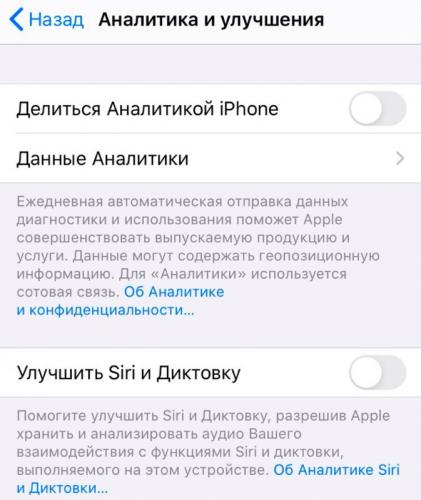
Во-вторых, можно удалить все записи, которые уже успел сохранить ваш айфон.
- Вернитесь в «Настройки» и перейдите в раздел «Siri и поиск».
- Там удалите историю Siri и диктовки.
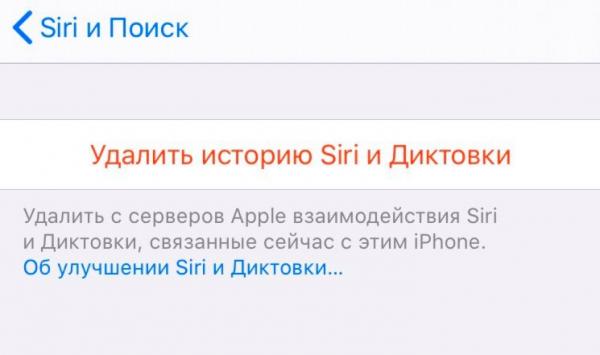
При этом важно учитывать, что этот метод всё равно не позволит стереть все данные. До появления инструмента удаления компания собирала данные анонимно и размещала на серверах для последующей расшифровки и обучения Siri. Эти записи удалить уже невозможно.
А если вы уверены, что полностью обезопасили свои личные данные, подумайте дважды. Ведь смартфон — не единственное, что может вас выдать. Даже адрес электронной почты стоит скрывать от людей — ведь его могут использовать против вас.
О том, как технологии «выдают» человека, можно судить по историям изменщиков, пойманных с поличным. О том, что муж или жена ходят налево, люди в XXI веке узнают благодаря покемонам, умным весам и даже простому смайлику в переписке.
